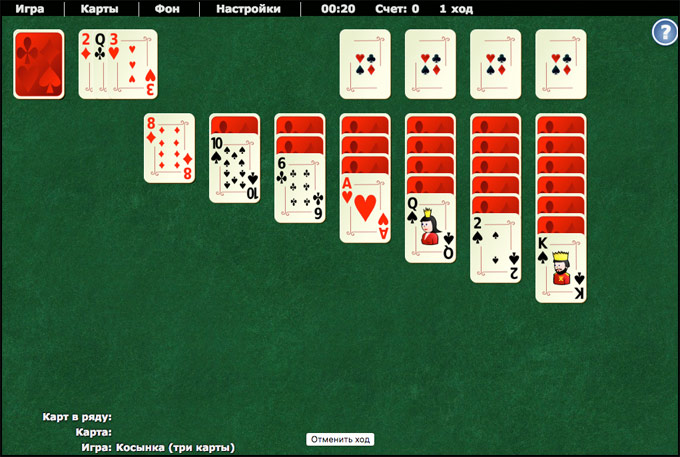Лучшие пасьянсы для Windows 10
Пасьянс — один из самых популярных одиночных игр. карточные игры что мы можем найти. Это игра на терпение, память и ловкость, благодаря которой мы должны складывать все карты в колоде в масти, начиная с тузов, и заканчивая составлением всей колоды.
Если у нас под рукой есть колода карт, мы можем сыграть в игру в любое время, просто положите карты и начните раскрывать их по три за раз. Но если мы из цифровой эпохи или у нас просто нет колоды под рукой, мы можем использовать любую из следующих игр, чтобы играть в игру с ПК в любое время.
Microsoft Solitaire, новый пасьянс для Windows 10
С прибытием Windows 10, Microsoft воспользовалась возможностью обновить многие свои программы и игры, чтобы придать им современный и обновленный вид. И, как могло быть меньше, одной из игр, которая не могла остаться без обновления, был пасьянс. Хотя правда в том, что это изменение разочаровало многих пользователей.
Правда, что Новый пасьянс Microsoft намного современнее, имеет лучшую графику и даже новые игровые режимы и различные типы пасьянсов. Однако у него также слишком много онлайн-функций, платных функций и много-много рекламы. В настоящее время эта игра отодвинута на второй план, приложение для стойких фанатов карточной игры, но не рекомендуется для казуальных игр.
Разработчик: Xbox Игровые студииWindows Solitaire, неотъемлемая классика
Хотя классический пасьянс больше не входит в Windows 10, для многих он по-прежнему остается одной из лучших версий этой игры для Windows. Без рекламы, без рекламы, без настроек и без платежей. Просто открывай и играй. И, если нам удастся его преодолеть, мы просто увидим анимацию и начнем заново. Эта игра сопровождала пользователей с тех пор, как Windows была программой MS-DOS, и, хотя с обновлениями Windows она была немного обновлена и модернизирована (новые цвета, новые карты и т. Д.), Она всегда сохраняла свою сущность.
Классический пасьянс от Microsoft — это больше не доступен в Windows 10, но есть способы его загрузить. Например, мы можем скачать Лучшие из развлечений для Windows вернуть классические игры Microsoft в нашу Windows 10.
SolSuite, самая полная коллекция карточных игр
SolSuite вероятно, самый большой пасьянс, который мы можем найти. В нем мы найдем сотни различных игр на выбор, в дополнение к сотням вариантов настройки, как для карт, так и для ковриков и фонов программы.
Некоторые из игровых режимов, которые мы можем найти в этой игре: Spider, Klondike, FreeCell, Pyramid, Golf, Yukon, Monte Carlo, Canfield, Gaps, Forty Thieves, Four Seasons, Napoleon, Diplomat, La Belle Lucie, Flower Garden и Rouge. et Noir. Кроме того, его разработчики также создали свои собственные пасьянсы и призывают нас попробовать их. Благодаря его статистике мы также можем увидеть, как мы улучшаем различные игры и какая из них лучше всего подходит.
Мы можем купить этот пасьянс с вашего сайта . Его нормальная цена составляет 20 долларов, хотя обычно у него очень часто есть предложения, которые позволяют нам получить его менее чем за 10 евро.
Его нормальная цена составляет 20 долларов, хотя обычно у него очень часто есть предложения, которые позволяют нам получить его менее чем за 10 евро.
Simple Solitaire, простой и быстрый пасьянс
Если мы ищем бесплатный вариант в Microsoft Store, отличной альтернативой является Простой пасьянс . Эта игра для Windows 10 позволяет нам быстро и бесплатно играть в классические пасьянсы на нашем компьютере. Мы можем найти несколько пасьянсов, таких как Клондайк (одна и три карты) со стандартными оценками и Вегас, он предлагает подсказки, функцию отмены движений, различные уровни сложности и параметры настройки как для мата, так и для карт.
Это золотая середина между классическим пасьянсом Windows и новым UWP от Microsoft. Но, к сожалению, хотя он и бесплатный, он широко освещается, что может отпугнуть нас, пока мы играем.
Разработчик: Random Salad Games LLC
Коллекция пасьянсов Паук, для любителей этого сложного варианта
Пасьянс Паук — это разновидность этой карточной игры, отличная от оригинала.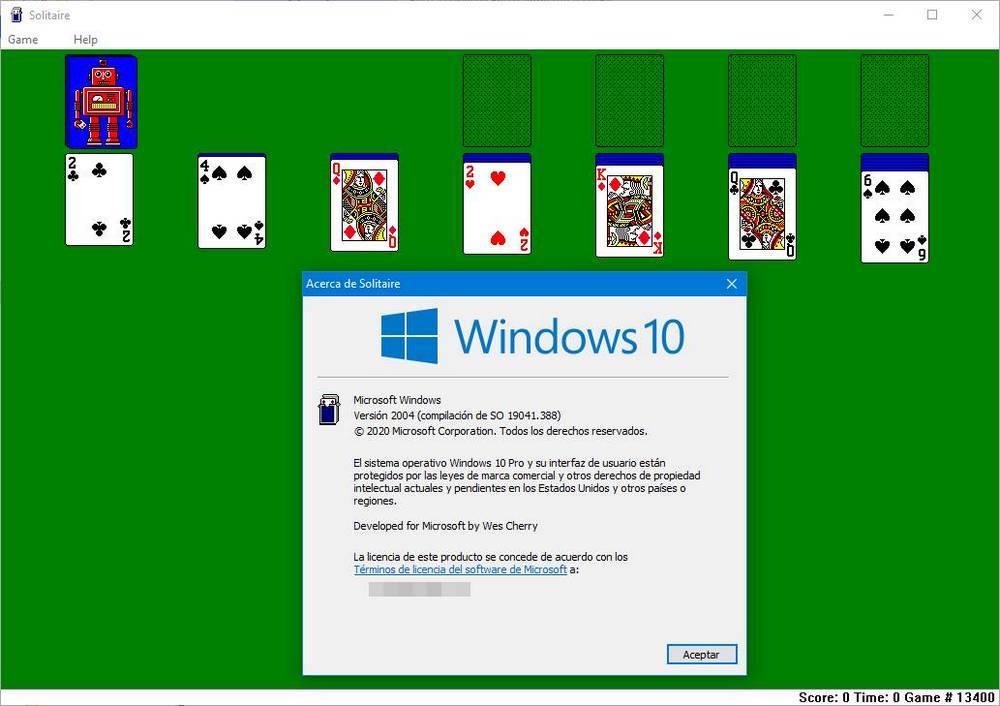 В нее играют двумя колодами, каждая из которых может иметь одну, две или четыре масти, в зависимости от выбранной сложности. На доске 10 столбцов зарядов, и все масти должны быть сгруппированы в 8 стопок, что делает их больше, чем в исходной игре.
В нее играют двумя колодами, каждая из которых может иметь одну, две или четыре масти, в зависимости от выбранной сложности. На доске 10 столбцов зарядов, и все масти должны быть сгруппированы в 8 стопок, что делает их больше, чем в исходной игре.
Коллекция пасьянсов Паук — это приложение также в формате UWP для Windows 10, которое позволит нам играть в карточные игры этого типа на компьютере. Это позволит нам играть в основные варианты этой карточной игры, такие как «Паук», «Костюм одного паука», «Костюмы двух пауков» и «Скорпион».
Разработчик: TreeCardGames
PySolFC, большой проект карточной игры с открытым исходным кодом
PySolFC — еще одна альтернатива для тех пользователей, которые ищут более полную коллекцию классических пасьянсов. Эта игра представляет собой расширенную версию классической PySol, созданную сообществом, которая предлагает нам огромное количество различных игр для одного человека, в которые мы можем играть. В нем великое множество различных пасьянсов и других похожих, но разных вариантов, таких как маджонг, классическая китайская настольная игра.
В нем великое множество различных пасьянсов и других похожих, но разных вариантов, таких как маджонг, классическая китайская настольная игра.
Мы можем скачать эту игру с здесь, . Можем скачать для Windows, Linux и macOS совершенно бесплатно.
Google Solitaire, чтобы играть в браузере
Как мы уже знаем, Google скрывает множество пасхальных яиц в своей поисковой системе. Некоторые из них разработаны таким образом, чтобы пользователи могли их находить при выполнении определенных частых поисков, а другие очень скрыты, поэтому их приходится заставлять, потому что мы где-то их видели. Одно из этих пасхальных яиц — это пасьянс, в который мы можем играть в браузере.
Эта мини-игра открывается над результатами поиска и позволяет нам выбирать два разных уровня сложности: легкий и сложный. В ней больше нет загадок, это простая игра, в которую можно играть в быстрые игры, когда мы захотим.
Мы можем получить доступ к этой игре из любого браузера без необходимости загружать и устанавливать что-либо. Все, что тебе нужно сделать, это введите «пасьянс» в Google и начать играть.
Все, что тебе нужно сделать, это введите «пасьянс» в Google и начать играть.
Лучшие пасьянсы для Windows 10 [+ БОНУС]
Solitaire for Windows 10 — отличная игра, в которую можно играть, если вы используете лучшие приложения из Магазина Microsoft. Чтобы помочь вам, мы выбрали лучшие приложения для пасьянсов, которые вы можете загрузить на свой компьютер сегодня.
Пасьянс — одна из классических игр, в которых Windows была с самого начала.
Эта игра развивалась до такой степени, что многие сторонние разработчики создали свои собственные версии игры для всех возможных платформ.
Из-за того, что существует много разных версий Solitaire, люди начинают задумываться о том, какая лучшая игра в пасьянс для Windows 10.
Windows 10 уже поставляется с коллекцией пасьянсов. Мы в WindowsReport также рассмотрели другие классические игры Microsoft , такие как Minesweeper .
Если вам интересно только играть в пасьянсы, читайте дальше, чтобы узнать, какие из самых интересных версий пасьянса вы можете играть на своем компьютере.
Некоторые из этих версий принадлежат независимым разработчикам и даже лучше, чем оригинальная версия.
Хотя мы не можем сказать, что мы согласны с теми, кто считает, что лучшее приложение Solitaire может прийти от другого стороннего разработчика, мы попробовали несколько приложений Solitaire для Windows 10.
Вы можете заметить некоторые основные различия между ними. Мы сравнили их с оригинальной версией Microsoft, чтобы иметь одинаковую отправную точку.
Мы проанализировали общий внешний вид приложения, а также игровой процесс и простоту использования функций, которые поставляются с каждой игрой.
Кроме того, игры, которые мы тестировали, были бесплатными, так как мы не думали, что кому-то нужно платить за уже бесплатную игру. Игры протестированы следующим образом.
1
Простой пасьянс
Недостаток деталей и плохой игровой процесс — вот слова, которые описывают эту игру . Фон приложения состоит из выцветшего рисунка, а сами карты имеют очень прочный дизайн.

Хотите игры для ноутбуков с низкой спецификацией Windows 10? Проверьте эту статью с нашими лучшими выборами.
Игровой процесс хуже других, так как во многих случаях вы не можете взять некоторые карты с более длинной линии и переместить их в другую часть.
Большое рекламное объявление в нижней части экрана отвлекает и размещает его там, где его очень легко по ошибке щелкнуть.
Несмотря на то, что мы тестировали худшие приложения, чем это, мы можем заверить вас, что они оцениваются довольно низко в любом масштабе.
2
Пасьянс Паук
Даже если это не оригинальная игра Solitaire, а версия Spider, пасьянс Spider занимает второе место в этом топе.
Карты довольно хорошо видны, несмотря на то, что цвет / знак каждой карты массивный, а иногда и запутанный.
Если вы заинтересованы в лучших кроссплатформенных играх для LAN-вечеринок, вот наш выбор.

После того, как доска заполнена, и ряд карт становится больше, становится все труднее видеть и взаимодействовать с картами.
Кроме того, реклама в нижней части экрана несколько усугубляет.
Приложение имеет кнопку масштабирования в правом нижнем углу, но когда вы уменьшаете масштаб, соотношение сторон страницы остается неизменным, таким образом не оказывая благотворного влияния на то, как вы видите доску.
Приложение создано тем же разработчиком, который создал приложение « Пасьянс паук», занявшее второе место. Однако его качество не так хорошо.
Карты довольно большие, что затрудняет взаимодействие с ними, когда линии карт становятся больше.
Дизайн карт не слишком хорош, но, тем не менее, он лучше, чем приложение раньше.
Чтобы пользователи могли разблокировать другие темы , они должны купить приложение премиум-класса, которое хотя и не так много, но все же стоит дороже, чем бесплатное приложение Microsoft .

В целом, приложение лучше, чем многие другие, но все еще далеко от оригинальной версии.
Из всех игр Solitaire, которые мы тестировали, Solitaire HD была лучшей на сегодняшний день.
У него была лучшая графика из всех, с очень легко читаемыми картами, легко перемещаемыми и без каких-либо проблем во всем тесте.
Существуют варианты, чтобы изменить макет приложения , если нужно, и различные фоны и стили карт были очень высокого качества.
В целом, я думаю, что Solitaire HD — лучшая альтернатива для Microsoft Solitaire , хотя в верхней части экрана размещена реклама.
5
Солитерная коллекция Microsoft
В Магазине Microsoft нет лучшей игры в пасьянс , чем коллекция пасьянсов Microsoft , не исключая.
Конечно, игра не идеальна. У него есть свои недостатки, некоторые технические проблемы тут и там.

Но если сравнивать с другими играми , игра Microsoft опережает конкурентов сторонних производителей.
Обновление Windows удалило ваше приложение пасьянса? Не волнуйтесь, у нас есть правильное решение для вас.
Помимо обычного режима игры в пасьянс, вы также можете играть в такие режимы, как Spider , FreeCell , Pyramid и TriPeaks .
Вдобавок ко всему, существуют различные ежедневные задачи, чтобы добавить в игру живости.
И вам даже не нужно загружать эту игру , теперь Microsoft Solitaire Collection предустановлена в Windows 10 .
6
Коллекция Пасьянсов Клондайк Free
Klondike Solitaire Collection Free содержит коллекцию версий пасьянсов, в том числе « Клондайк», «Клондайк от Threes», «Клондайк две колоды» и «Истхейвен».
Он имеет плавную анимацию и несколько наборов карт и фонов на выбор.
Вы также можете сохранять свой игровой прогресс, а также отменять или повторять неограниченное количество раз.

Если вы поклонник пасьянса, вы обязательно должны попробовать это.
7
Пасьянс Пирамида Сага
Pyramid Solitaire Saga — не совсем классическая игра-пасьянс, но, тем не менее, она имеет тот же геймплей.
Помимо классического игрового процесса «Пасьянс», вам также нужно будет найти некоторые подсказки, поймать несколько скарабеев и завершить каждый эпизод, чтобы обнаружить скрытые сокровища и исследовать новые миры.
Вот основные функции приложения:
- Испытайте новый способ игры в пасьянс с богатой и экзотической графикой, установленной в Ancient Times
- Отправляйся в новые волшебные миры вместе с Хеленой Охотницей за сокровищами и хитрой песчанкой Кингсли
- Мощные бустеры, чтобы помочь со сложными уровнями
- Путешествие по захватывающим уровням, чтобы разблокировать бустеры и скрытые сокровища!
- Легко и весело играть, сложно освоить
- Сотни приключенческих уровней, чтобы закончить — больше впереди!
- Таблицы лидеров для просмотра ваших друзей и конкурентов!
- Простая синхронизация игры между устройствами и разблокировка всех игровых функций при подключении к Интернету.

Стоит отметить, что приложение также доступно на мобильных телефонах и планшетах, и оно совершенно бесплатно для игры.
8
Бонус: SolitaireCardGames
Теперь, если вы не хотите загружать какие-либо приложения Solitaire на свой компьютер с Windows , вы можете перейти на SolitaireCardGames и сыграть в нужную онлайн- игру .
Существует 15 версий пасьянсов , среди которых можно выбрать такие, как Большой пасьянс , Двойной пасьянс , Пасьянс, Пасьянс Время, Пасьянс Клондайк, Пасьянс Пирамида и другие.
Веб- сайт также предлагает полезную информацию, касающуюся Пасьянса , в том числе подробную информацию об истории игры, о том, как играть в игру , а также ряд стратегий пасьянса , которые пригодятся. Наслаждайся этим!
Вывод
После тестирования этих приложений мы поняли, что лучшим пасьянсом является оригинальная версия Microsoft .
Он имеет потрясающую графику , очень хорошо созданный игровой процесс и с обновлениями, которые он получил в Windows 10 , он лучше, чем когда-либо.

Итак, окончательный ответ на вопрос «Какое лучшее приложение для пасьянсов для Windows 10 , Windows 8 ?» — оригинальная версия Microsoft .
Если у вас есть другие вопросы или предложения, не стесняйтесь оставлять их в разделе комментариев ниже.
ЧИТАЙТЕ ТАКЖЕ:
Примечание редактора : этот пост был первоначально опубликован в апреле 2013 года и с тех пор был полностью переработан и обновлен для обеспечения свежести, точности и полноты.
Как установить классический пасьянс из Windows XP на Windows 10 / Windows 7 / Windows 8
Microsoft Solitaire (Классический пасьянс) является игра что было наиболее удобно для пользователей Windows, карточная игра отличная скука и потеря времени. Они играют только с помощью мыши не требует знания ключей и компьютеров, Solitaire, вероятно, самый простой игрой для любого уровня пользователя ПК.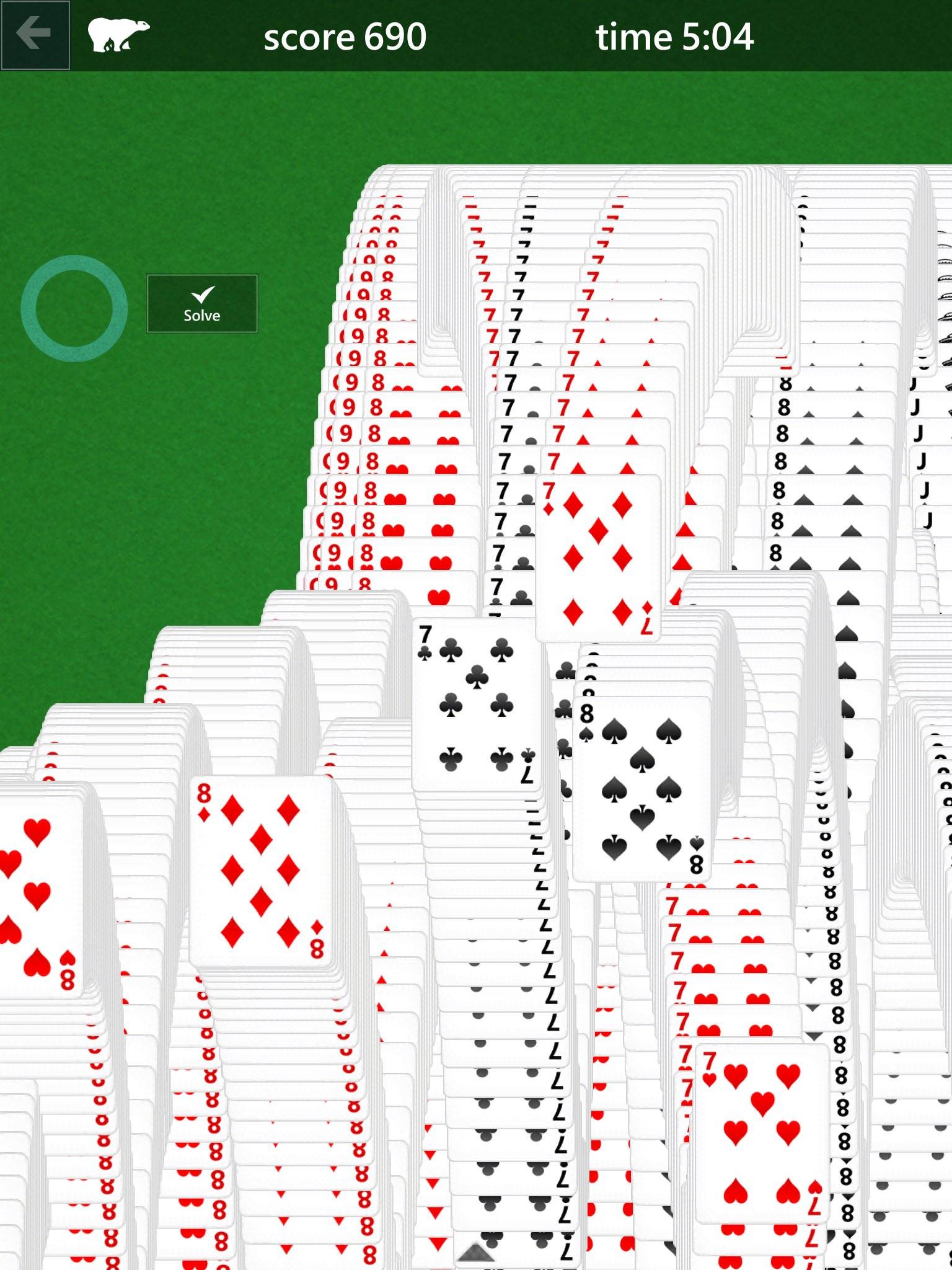
Классический пасьянс был intodus из Microsoft во всех операционных системах Windows 3.0 (1990) Для Windows 7 (2009). Многие пользователи были разочарованы этим потери, особенно те, кто играл в пасьянс в офисе. К ужасу начальства, конечно.
С запуском Windows 8Microsoft устранила старая версия пасьянса (Классический), и представил Microsoft Solitaire Collection, Коллекция из нескольких версий классики, но это приходит с рекламой и рекламные ролики, которые не могут быть удалены только после того, платить ежемесячную абонентскую плату, Довольно напряженным и неприятным для тех, кто привык к классической версии игры.
Microsoft Solitaire CollectionОн доступен Премиум в Microsoft / Windows Магазин по цене $9,99 — действует 1 год, если $1,99 — действует один месяц. Даже в версии Premium новая версия не похожа на классическую.
Даже в версии Premium новая версия не похожа на классическую.
Хорошая новость заключается в том, что версия Классический пасьянс его также можно «установить» в операционных системах Windows 8, Windows 8,1 si Windows 10.
Игра Classic Solitaire основана только на двух файлах. cards.dll si sol.exe (Который является исполняемым игра). Все, что вам нужно сделать, чтобы установить классическую версию пасьянса на Windows 10Это скопировать два файла с портативного компьютера / с Windows XP.
Давайте посмотрим шаг за шагом, как установить Solitaire Classic на Windows 10.
1. Вы должны иметь компьютер с собой Windows XP и флешка для копирования файлов cards.dll si sol.exe, Вы можете скопировать два файла через сеть или любым другим способом. Идея состоит в том, что два файла в Windows XP, чтобы помочь на ПК с Windows 10.
2. перейти к Windows ХР в папке C: > Windows > System32 и скопировать файлы cards.dll si sol.exe.
3. Перенесите два файла в папку на Windows 10. Например, вы можете сделать папку «Игры» на диске C: разделом Windows 10.
4. Дважды щелкните файл sol.exe и… свободное время.
Чтобы вам не приходилось вводить каждый раз, когда вы хотите сыграть в Solitaire, в папке Games щелкните правой кнопкой мыши файл sol.exe и выберите Закрепить в меню Пуск или Прикрепить к Taskbar.
Примечание. Не копируйте файлы Solitaire из Windows НЕ ВКЛ Windows 10потому что они не совместимы.
Если по каким-либо причинам вы хотите удалить пасьянс из Windows 10, Просто закройте игру и удалить два файла. Нет необходимости для стандартного деинсталлятора, как и с другими играми и приложениями.
Как установить классический пасьянс из Windows XP на Windows 10 / Windows 7 / Windows 8
30 мая 2016
23,239 Просмотров
косынку, сапер, пасьянс и другие в Windows 10.
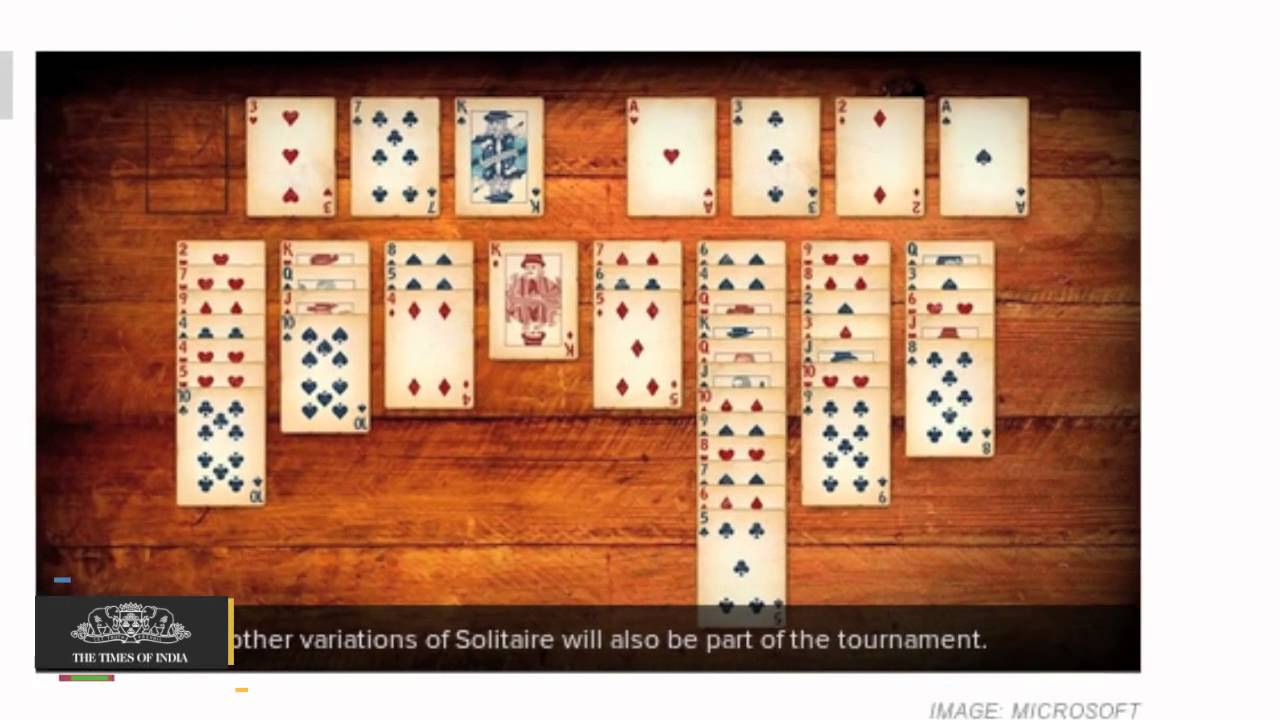
Такие игры как косынка, сапер, солитер давно знакомы всем, кто использует Windows. В WindowsXP эти игры стояли по умолчанию и все думали что так и надо, в Windows7 в зависимости от версии их необходимо было включать в компонентах, в Windows10 этих игр по умолчанию нет, но есть целый магазин, где помимо знакомых всем: косынки, пасьянса, сапера есть еще сотни и тысячи. В этой статье я покажу как установить косынку, пасьянс, сапер и другие игры в Windows10.
Новая тенденция всех популярных операционных систем — наличие своего магазина с приложениями и играми, в Андроид это google play, в iOS это apple store, в Windows — Windows Store. По умолчанию в Windows10 вы не найдете игр и даже при попытке добавить их в компонентах у вас ничего не получится. Теперь игры и приложения находятся в Windows Store. Но для того, что бы получить возможность устанавливать их, необходимо иметь учетную запись Microsoft. Если после установки Windows10 вы уже используете учетную запись Microsoft, то вам достаточно просто запустить магазин, найти и установить косынку, сапер, пасьянс и др.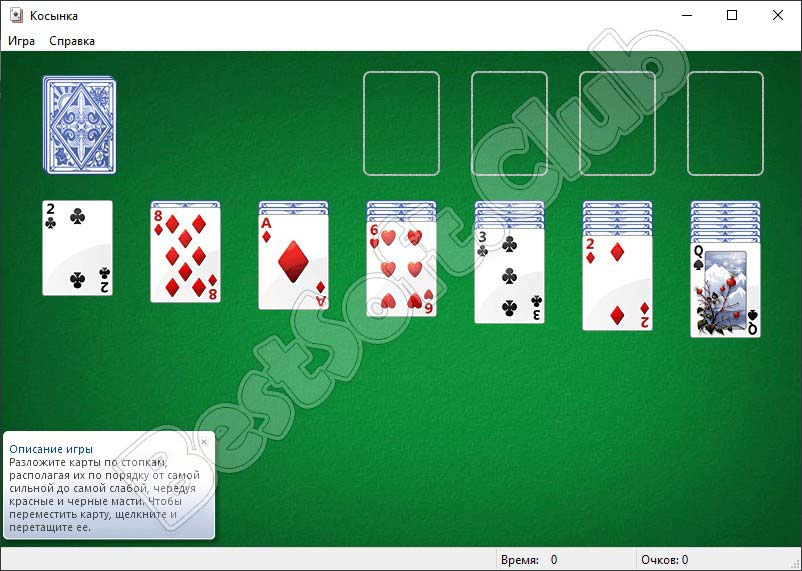 Если же вы заходите под локальной четной записью вам необходимо зарегистрировать учетную запись Microsoft, а уже после этого скачивать игры. Если из предыдущих двух предложений вы ничего не поняли, тогда запустите ярлык Windows Store, он находится в панели задач.
Если же вы заходите под локальной четной записью вам необходимо зарегистрировать учетную запись Microsoft, а уже после этого скачивать игры. Если из предыдущих двух предложений вы ничего не поняли, тогда запустите ярлык Windows Store, он находится в панели задач.Или его можно найти, если зайти «Пуск» — «Магазин».
Откроется окно магазина Windows, в строке поиска введите Косынка (или другую игру, приложение) и нажмите Enter.
Из предложенных вариантов выберите нужный и нажмите кнопку «Бесплатно».
Если у вас появилось окно «Выберите учетную запись», то вы работаете под локальной учетной записью и вам необходимо зарегистрироваться в Microsoft. Если же началась процедура установки, значит, вы уже работаете под учетной записью Microsoft и никаких дополнительных действий от вас не требуется.
Далее буде рассмотрен случай, когда вы работаете под локальной учетной записью. В окне «Выберите учетную запись» выберите пункт Учетная запись Майкрософт.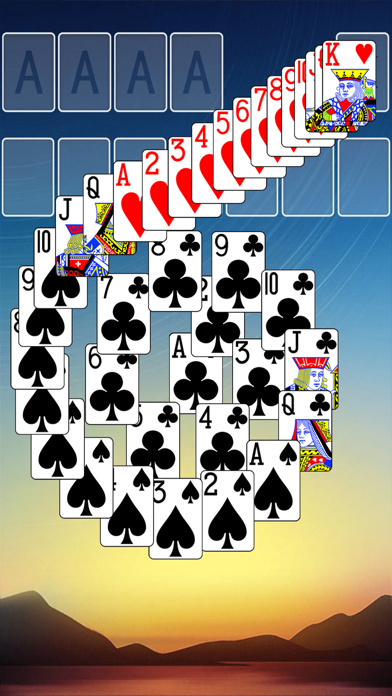
Если вы ранее регистрировались в Microsoft, можете ввести свой логин и пароль, иначе нажмите «Создать ее».
Есть два варианта, или вы создадите новый почтовый ящик (outlook.com) или вы будете использовать свой существующий электронный ящик (yandex, mail, rambler или другие). Я думаю у большинства эл. ящик есть, поэтому пойдем путем использования вашего ящика. Для этого в следующих полях введите Имя, Фамилию, ваш электронный ящик и придумайте новый пароль.
Далее выберите, хотите ли выделиться информацией с корпорацией Майкрософт, в данном примере я убрал эту возможность, и нажмите «Далее».
Выберите «Войти только в это приложение».
Проверьте электронную почту, вам должно прийти письмо с паролем для подтверждения эл. ящика.
Введите этот пароль в следующем окне регистрации.
Еще раз введите пароль (указанный вами ранее) и нажмите «Вход».
Если вы намереваетесь использовать только магазин Windows, выберите пункт «Войти только в это приложение».
Далее начнется скачивание и установка игры.
Если эта процедура занимает очень много времени, проверьте, не обновляются ли в этот момент другие приложения. При желании можете прервать их обновление.
В итоге вы увидите окно с кнопкой «Открыть». Нажав на нее откроется игра Косынка.
В дальнейшем, что бы запустить Косынку нажмите кнопку «Пуск» — «Все приложения» и найдите игру.
Я очень надеюсь, моя статья помогла Вам! Просьба поделиться ссылкой с друзьями:
Культовому пасьянсу «Косынка» исполнилось 30 лет
Карточной игре «Косынка» от Microsoft сегодня исполнилось 30 лет. Компания сообщила, что в неё до сих пор ежемесячно играют более 35 млн человек, которые ежедневно проводят более 100 млн новых игровых раздач.
По случаю юбилея Microsoft приглашает всех поиграть сегодня в «Косынку». Компания хочет установить рекорд максимального количества одновременных игр. Приложение можно бесплатно скачать в составе коллекции Microsoft Solitaire Collection для Windows, в App Store для iOS, в Google Play для Android или запустить прямо в браузере.
Впервые пасьянс «Косынка» от Microsoft появился в составе операционной системы Windows 3.0, вышедшей в 1990 году. Игра была разработана с целью обучения пользователей работе с компьютерной мышкой. Предлагая хватать и перетаскивать виртуальные карты, игра обучала базовым навыкам использования функции перетаскивания в Windows, которая сегодня применяется во многих аспектах работы с ПК.
«Косынка» стала одной из самых узнаваемых игр в мире, поскольку включалась в установочный пакет каждой версии операционной системы Windows в течение более чем двух десятилетий. Лишь в 2012 году, с выходом Windows 8, компания перестала включать «Косынку» в комплект операционной системы и начала предлагать её как отдельный продукт в составе Microsoft Solitaire Collection из Windows Store. Однако в 2015 году пасьянс вернули в операционную систему Windows 10 в честь 25-летия игры. Она получила интеграцию с Xbox Live, 5 новых игровых режимов, систему соревнований и даже выбор сложности.
Код для первой версии «Косынки» был написан американским программистом Уэсом Черри (Wes Cherry) в конце 80-х годов, когда он стажировался в компании Microsoft.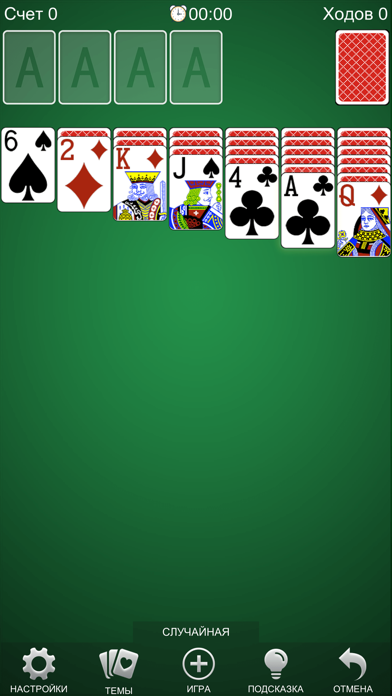 Дизайн карточной колоды для программы создала пионер графического дизайна из Apple, художник Сьюзен Кэр (Susan Kare).
Дизайн карточной колоды для программы создала пионер графического дизайна из Apple, художник Сьюзен Кэр (Susan Kare).
Черри рассказал, что изначально создал для игры «режим босса». При нажатии на определённую клавишу игра сворачивалась и выводила на экран поддельную электронную таблицу, обманывая тем самым проходящих мимо коллег и руководителей. Microsoft заставила Черри удалить этот режим перед официальным выпуском игры. История гласит, что это стоило работы одному зазевавшемуся сотруднику офиса, которым руководил бывший мэр Нью-Йорка Майкл Блумберг (Michael Bloomberg).
Сегодня «Косынка» присутствует на всех основных платформах и по-прежнему популярна среди миллионов игроков по всему миру. В прошлом году её даже включили в Международный зал славы видеоигр. Компания перевела игру на 65 языков и выпустила в более чем 200 странах.
Если вы заметили ошибку — выделите ее мышью и нажмите CTRL+ENTER.
Microsoft решила вернуть пасьянс «Косынка» в Windows 10
В прошлом Microsoft исключила из состава операционной системы Windows 8 набор популярных игр Solitaire, Minesweeper и Hearts, которые были доступны для загрузки через магазин приложений. Как стало известно, с последним обновлением Windows 10, которое выйдет летом 2015 года, в раздел «Игры» меню «Пуск» вернется пасьянс «Косынка». В Windows 8 классические игры убрали из списка предустановленных программ. Их обновленные версии нужно загружать из онлайн-магазина Windows Store. Однако разработчики приняли решение вернуть и «Косынку» — в честь 25-летнего юбилея игры. О судьбе остальных игровых приложений в новой операционной системе пока не сообщается. Как отмечает The Verge, это уже не первое решение Microsoft, связанное с возвращением в операционную систему знакомых давним пользователям ОС элементов, к которым можно отнести и меню «Пуск», а также некоторые другие. До релиза финальной версии «десятки» можно ожидать других нововведений и изменений Операционная система Windows 10 была впервые представлена в сентябре 2014 года. Среди ключевых изменений — возврат меню «Пуск» в расширенной версии, с помощью которой пользователи могут просматривать списки часто используемых файлов и программ, и новая кнопка управления задачами, позволяющая увидеть все запущенные приложения и файлы и быстро переключаться между ними.
Как стало известно, с последним обновлением Windows 10, которое выйдет летом 2015 года, в раздел «Игры» меню «Пуск» вернется пасьянс «Косынка». В Windows 8 классические игры убрали из списка предустановленных программ. Их обновленные версии нужно загружать из онлайн-магазина Windows Store. Однако разработчики приняли решение вернуть и «Косынку» — в честь 25-летнего юбилея игры. О судьбе остальных игровых приложений в новой операционной системе пока не сообщается. Как отмечает The Verge, это уже не первое решение Microsoft, связанное с возвращением в операционную систему знакомых давним пользователям ОС элементов, к которым можно отнести и меню «Пуск», а также некоторые другие. До релиза финальной версии «десятки» можно ожидать других нововведений и изменений Операционная система Windows 10 была впервые представлена в сентябре 2014 года. Среди ключевых изменений — возврат меню «Пуск» в расширенной версии, с помощью которой пользователи могут просматривать списки часто используемых файлов и программ, и новая кнопка управления задачами, позволяющая увидеть все запущенные приложения и файлы и быстро переключаться между ними. На компьютеры с Windows 7 и Windows 8 в течение года новую платформу можно будет установить бесплатно. Согласно заявлению руководителя AMD, запуск Windows 10 запланирован на конец июля. Это соотносится с официальным заявлением Microsoft, которая пообещала выпустить ОС «летом 2015 года». Взято с macdigger.ru
На компьютеры с Windows 7 и Windows 8 в течение года новую платформу можно будет установить бесплатно. Согласно заявлению руководителя AMD, запуск Windows 10 запланирован на конец июля. Это соотносится с официальным заявлением Microsoft, которая пообещала выпустить ОС «летом 2015 года». Взято с macdigger.ruИсточник: http://portaltele.com.ua/news/internet/microsoft-reshila-vernut-pasyans-kosynka-v-windo.html
Данный материал является частной записью члена сообщества Club.CNews.
Редакция CNews не несет ответственности за его содержание.
возвращение пасьянса Косынка, Паук и других классических приложений
Онлайн-пасьянс Косынка – одна из самых популярных и относительно сложных карточных игр в мире. В ней используется стандартная колода из 52 карт.
Перед игроком на игровом столе расположено семь (7) стопок-столбцов, в каждом из которых расположено разное количество карт рубашкой вверх, самая верхняя из которых расположена лицевой стороной к игроку. При этом в самом левом столбце всего одна карта, расположенная лицевой стороной к пользователю. Над этими стопками сверху слева также расположена раздаточная колода с одной пустой ячейкой, используемой для циклического перебора этой колоды. Справа от нее расположены четыре основания (свободные базы, «домики»).
При этом в самом левом столбце всего одна карта, расположенная лицевой стороной к пользователю. Над этими стопками сверху слева также расположена раздаточная колода с одной пустой ячейкой, используемой для циклического перебора этой колоды. Справа от нее расположены четыре основания (свободные базы, «домики»).
Описание и возможности
В принципе, об этих карточных играх особо нечего рассказывать. Все мы знаем пасьянс Паук, Косынку, знаменитые шахматы или сапера. Теперь все эти игры будут доступны в меню «Пуск» вашей Windows 10 точно в том же виде, в котором вы пользовались ими в Семерке.
В данный пакет входят следующие игры:
- Сапер. Игра, предусматривающая постепенное разминирование клеток. Мы можем изменить размер поля и тем самым усложнить процесс. Придерживайтесь определенной логики и тогда победы достигнуть будет не так сложно.
- Солитер и Косынка. Две игры, являющие собой пасьянсы карточного типа.
- Маджонг. Китайская азартная игра предусматривающая использование костей.

- Паук. Еще один пасьянс, немного отличающийся от косынки и солитера.
- Шахматы. Уникальная 3D-игра, позволяющая сразиться с виртуальным соперником и поставить ему мат, конечно же, если на это у вас хватит сил.
- Пинбол. Тут все понятно по названию. Вам нужно попытаться как можно дольше продержать шарик, не уронив его в специально отведенную для этого лунку.
- Ну и, конечно же, тут вы найдете знаменитые Червы.
Мы уверены, что каждая из этих игр хорошо знакома для вас. Кратко описать их пришлось лишь для удовлетворения традиций наших обзоров.
Способы вернуть стандартные игры на Windows 10
Теперь, когда «фронт работы» обозначен, рассмотрим способы поставить эти игры на Windows 10 или найдём максимально похожие аналогичные проекты. Для этого имеются разные способы.
Установка игр единым пакетом
Фанаты и энтузиасты сделали множество сборок стандартных игр для установки на Windows 10. Вы можете легко найти их в поисковых системах.:max_bytes(150000):strip_icc()/microsoftsolitairecollection-5bf44b50c9e77c0051852c93.jpg) Мы рассмотрим установку сборки под названием MS Games for Windows 10.
Мы рассмотрим установку сборки под названием MS Games for Windows 10.
Эта сборка не является официальной, поэтому вы устанавливаете её на свой страх и риск. Вес установочного файла сборки составляет около 170 мегабайт. Процесс установки выглядит следующим образом:
- Извлеките установочный файл из архива. Это можно сделать с помощью, например, архиватора WinZip. Достаточно нажать клавишу Unzip.
Нажмите на кнопку Unzip чтобы приступить к извлечению архива - Затем запустите исполняемый файл для начала установки. Выберите русский язык и нажмите ОК.
Выберите язык для установочного пакета - Нажмите кнопку «Далее». Убедитесь, что путь установки по умолчанию вас устраивает или поменяйте его и нажмите «Установить».
Выберите путь для установки игр и нажмите «Установить» - Дождитесь окончания установки. После этого все игры появятся у вас в меню «Пуск», в папке Games.
Вы найдёте установленные игры в меню «Пуск»
Это достаточно большой пакет игр, который включает в себя все популярные пасьянсы и сапёра.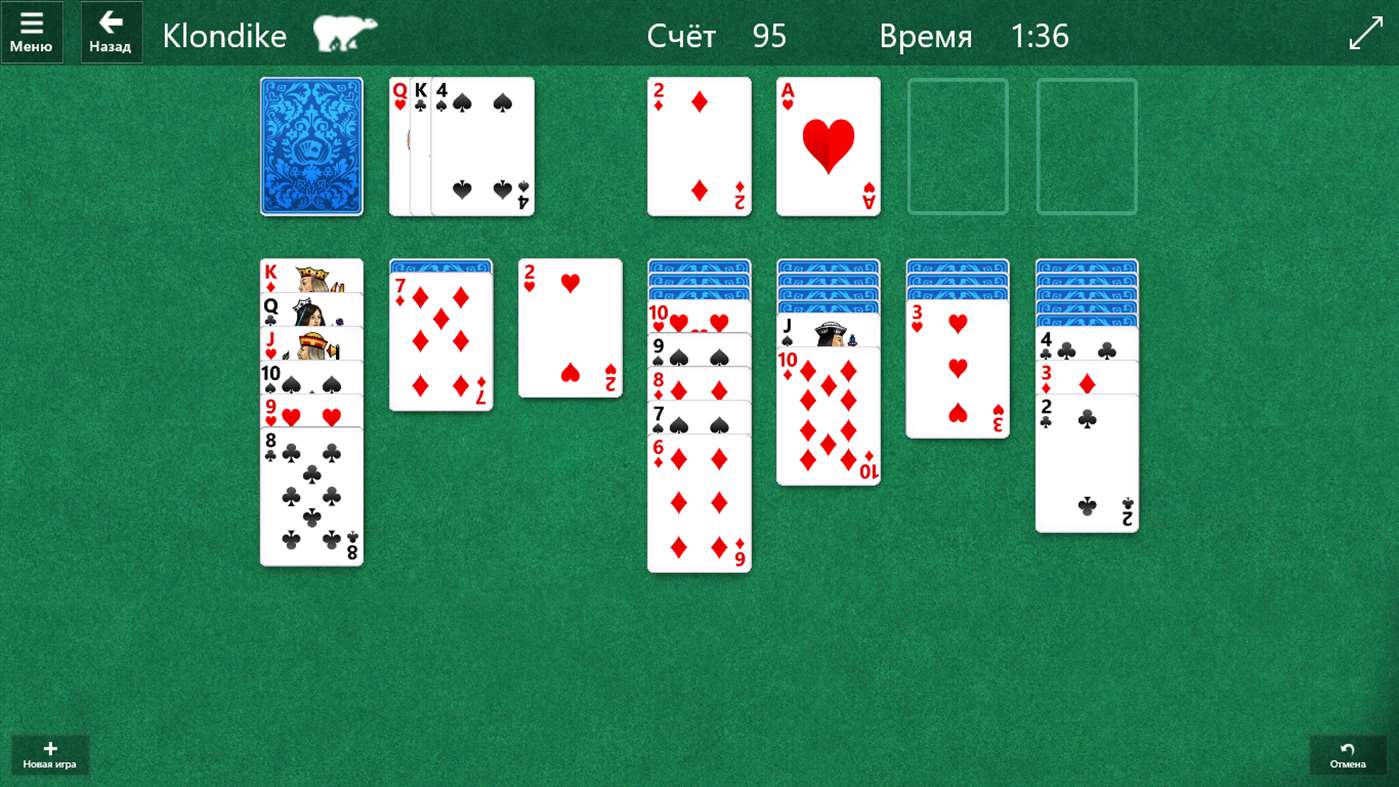
Одним из плюсов подобного метода установки, является простое удаление этих игр. Удаляются они, как и устанавливаются, все разом.
Установка игр из магазина Windows
В официальном магазине Windows 10 имеются аналоги многих популярных игр. Например, вы можете загрузить набор Microsoft Solitaire Collection, в составе которого находятся игры: косынка, паук и солитер. Для установки этого набора достаточно сделать следующее:
- Перейдите по ссылке: https://www.microsoft.com/ru-ru/p/microsoft-solitaire-collection/9wzdncrfhwd2.
Microsoft Solitaire Collection предлагает вам несколько популярных пасьянсов - Нажмите клавишу «Получить» и приложение будет автоматически установлено на ваше устройство. Остальные игры из магазина устанавливаются аналогичным образом.
- Для запуска игры выберите её на панели быстрого доступа.
Вы найдёте Microsoft Solitaire Collection в меню быстрого запуска
Разумеется, это не полностью такая же игра. Она работает по тем же правилам, но имеет другой интерфейс и ряд дополнительных возможностей. Но это самый простой способ получить классическую игру официальным путём.
Она работает по тем же правилам, но имеет другой интерфейс и ряд дополнительных возможностей. Но это самый простой способ получить классическую игру официальным путём.
Таким же образом вы можете найти и установить другие классические игры:
Все эти игры представлены бесплатно. Таким образом, вы по отдельности восстановите весь пакет стандартных игр Windows или найти новые, интересные игры.
Вы можете загрузить из Windows Store множество других игр
Новое — это не всегда плохо. К примеру, тот же сборник пасьянсов, ссылка на который дана выше, имеет ежедневные задания. Они мотивируют каждый день возвращаться к игре. По своему опыту могу сказать, что привыкаешь ко всем изменениям очень быстро и потом точно так же получаешь удовольствие от процесса.
Установка стандартных игр с помощью программы
Если вы не хотите устанавливать игры самостоятельно, можно поставить программу, которая сделает это за вас. Например, программа Missed Features Installer for Win 10 возвращает множество возможностей старых операционных систем в Windows 10, включая стандартные игры. Выполните следующие действия:
Выполните следующие действия:
- Загрузите программу с официального сайта. Она будет представлена в видео ISO образа.
- Монтируйте образ на виртуальный привод. Это можно сделать с помощью программы вроде Power ISO или средствами самой системы через контекстное меню. В контекстном меню нажмите кнопку Подключить (Mount) для монтирования образа
- Запустите программу и нажмите на кнопку «Games (XP, Vista, 7)».
Нажмите на кнопку Games, чтобы установить старые игры на Windows 10 - Установка игр будет выполнена автоматически.
Подобное решение является весьма удобным ещё и потому, что кроме установки игр, вы можете сделать другие полезные действия с помощью этой программы:
- вернуть классическое меню пуск в систему — многим пользователем оно привычнее, в том числе и для выбора стандартных игр;
- добавить прозрачность окошкам — aero glass из Windows 7 тоже можно вернуть с помощью этой программы;
- установить directX 9 — он может вам понадобиться для работы старых игр, которые несовместимы с более новой версией.

Достоинства и недостатки
Дальше давайте рассмотрим сильные и слабые стороны стандартных игр для Windows 7.
Вместе с этим смотрят: ScpToolkit 1.7.277 для Windows 7, 8 или 10
Плюсы:
- В первую очередь радует то, что приложение полностью переведено на русский язык.
- Игр очень много и выбрать можно ту, которая нравится больше.
- Отличное быстродействие и практически отсутствующие системные требования позволяют поиграть в стандартные игры от Windows 7 на любом ПК.
- Полная бесплатность.
Недостатков у данного пакета игр нам обнаружить не удалось и лишь хотелось бы сказать, что существует огромное количество других бесплатных игр, которые являются на порядок лучше, чем устаревшие приложения от Windows 7.
Стратегии
Чтобы улучшать и повышать свой опыт, Вам нужно знать не только описанные правила. Секрет успешного прохождения заключается также и в изучении разных игровых стратегий. Ниже представлено семь важных стратегий, которые помогут вам выигрывать чаще, если Вы будете им следовать:
- Всякий раз, когда Вам выпадает шанс сыграть туза или двойку (2), никогда не упускайте эту возможность, рассчитывая на то, что лучший вариант будет позже.
 В этой игре шансы сыграть туза и двойку считаются лучшими ходами.
В этой игре шансы сыграть туза и двойку считаются лучшими ходами. - Постарайтесь как можно быстрее разобрать столбцы с наибольшим числом закрытых карт (рубашкой вверх), так как в них расположен основной массив карт необходимых для завершения текущего расклада.
- Прежде чем обращаться к раздаточной колоде, каждый раз старайтесь переместить все возможные открытые карты в столбцах, чтобы у Вас не осталось других вариантов перемещений-ходов.
- Перед перемещением карты в «домик», убедитесь, что она не будет мешать последующим ходам в раскладе. Одна из распространенных ошибок, которую совершают многие игроки, — это спешка в перемещении карты на одно из четырех оснований без просчитывания дальнейших ходов. Есть много случаев, когда карта, которую вы перемещаете в «домик», может быть использована для перемещения карт в других стопках-столбцах.
- Всегда оставляйте, если есть возможность, хотя бы один свободный столбец для перемещения короля, когда это потребуется. Опытные игроки поступают именно так.

Попробуйте эти стратегии и посмотрите насколько хорошо они улучшат вашу игру. Однако, помните, что эти советы не дают 100% выигрыша во всех возможных раскладах.
Как пользоваться
Дальше давайте переходить к разбору того, как бесплатно скачать, а также восстановить стандартные игры для Windows 7 и как начать играть.
Загрузка и установка
В первую очередь вам необходимо поступить следующим образом:
- Мы переходим немного ниже и скачиваем архив с приложением.
- Распаковываем исполняемый файл и, запустив его, производим инсталляцию стандартных игр от Windows 7.
- Закрываем наш установщик.
Инструкция по работе
Для того чтобы воспользоваться любой из игр, которую мы только что установили, необходимо просто открыть меню «Пуск» и выбрать интересующее приложение оттуда.
Как играть?
На любую карту в стопке можно положить карту только меньшего достоинства и противоположной по цвету масти. Например, на 2♠ (двойку виней) можно переместить A♦ (туза бубей) или A♥ (туза червей) и тому подобное.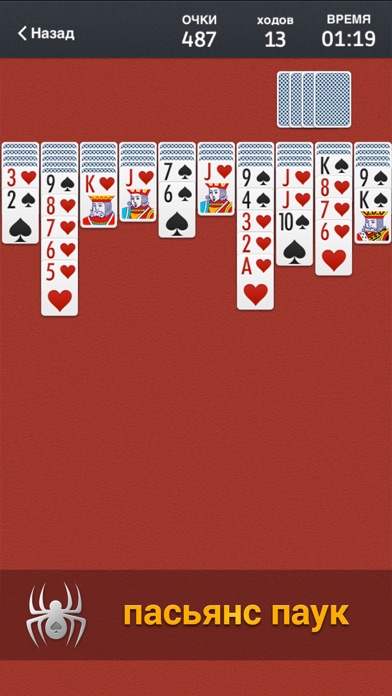 Отметим также, что можно перемещать и упорядоченную убывающую последовательность карт с чередованием мастей также поверх старшей карты с противополжной по цвету мастью. Например, цепочку из 4♦, 3♠ и 2♥ можно переместить на 5♠ или 5♣, расположенные в любом из столбцов.
Отметим также, что можно перемещать и упорядоченную убывающую последовательность карт с чередованием мастей также поверх старшей карты с противополжной по цвету мастью. Например, цепочку из 4♦, 3♠ и 2♥ можно переместить на 5♠ или 5♣, расположенные в любом из столбцов.
Раздаточную колоду можно перераскладывать многократно.
Двойной клик по игровому столу посылает подходящие карты в базовые «домики» в необходимом по условию порядке.
Системные требования
Так как данные игры выпущены именно для старой операционной системы от Microsoft, они практически не отнимают ресурсов у вашего персонального компьютера. Для корректной работы таких игр хватит ПК или ноутбука, соответствующего приведенным ниже техническим параметрам:
- Центральный процессор: 1.8 ГГц и выше.
- Оперативная память: от 1 Гб.
- Пространство на жестком диске: от 200 Мб.
- Платформа: Windows 8, Windows 10.
- Графический адаптер: не имеет значения.
- Разрешение экрана: 1280 x 720.

Вместе с этим смотрят: RPG Maker MV 1.6.1 на русском
А теперь давайте переходить непосредственно к скачиванию интересующих нас игр.
uTorrent
С данным представителем знакомо большинство пользователей ПК. Главное отличие от предыдущих программ заключается в том, что вам предстоит самостоятельно искать трекеры и скачивать торрент-файлы с них. Однако приложение uTorrent практически не использует системные ресурсы, из-за чего смотрится выгоднее для использования на слабых компьютерах. Загружайте установщик утилиты по ссылке.
Скорость скачивания торрентов, в большинстве случаев, зависит от самой раздачи, а не от клиента.
Достоинства:
- низкие системные требования;
- огромное количество настроек;
- постоянные обновления;
- возможность автоматической закачки и раздачи по расписанию.
Недостатки:
- встроенная реклама;
- необходимость искать раздачи самостоятельно.
| Разработчик: | BitTorrent, Inc |
| Лицензия: | Бесплатно (платная Pro-версия) |
| Язык: | Русский |
| Количество игр: | Очень много |
7 лучших программных версий пасьянса для Windows 10
Пасьянс предлагает увлекательный способ провести время в офисах, классах и домах по всему миру с 1990 года.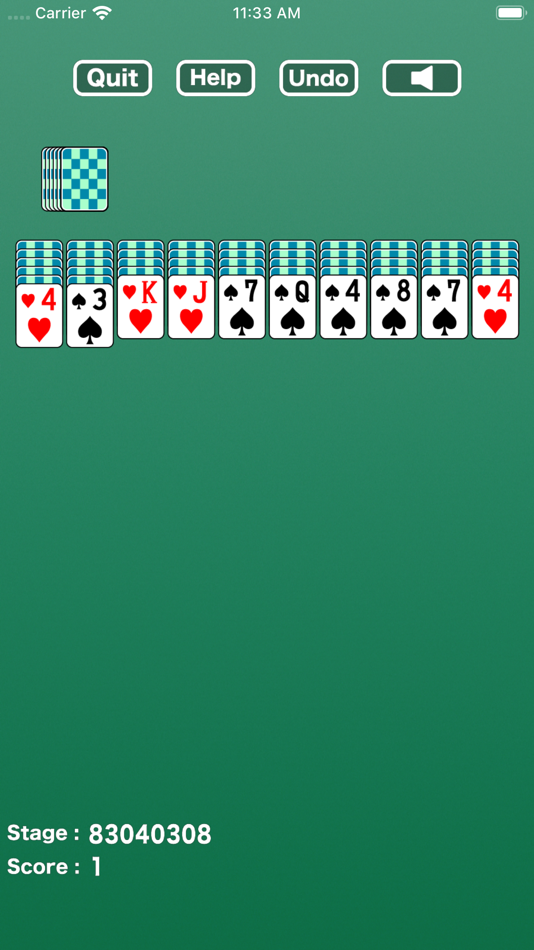 Microsoft впервые начала включать собственную версию этой классической карточной игры с Windows 3.0, при этом базовая игра развивается с новой графикой и функциями с того времени.
Microsoft впервые начала включать собственную версию этой классической карточной игры с Windows 3.0, при этом базовая игра развивается с новой графикой и функциями с того времени.
Однако если вы увлекаетесь пасьянсами, возможно, вам нужно что-то немного другое. Доступны сотни различных версий пасьянса, в том числе онлайн и на компьютере.Здесь мы собираемся сосредоточиться на настольном пасьянсе с прогоном семи лучших программных версий пасьянса для Windows 10.
Поклонники пасьянса «Паук», варианта стандартной карточной игры «Пасьянс Клондайк», получат массу удовольствия от коллекции пасьянсов «Паук». Коллекция — правильное слово, так как эта игра предлагает вам попробовать четыре различных пасьянса Паук.
Интерфейс чистый и современный, с заметными кнопками меню, позволяющими переключать игры, откатывать последний ход и спрашивать подсказки о следующем шаге.Вы также можете проверить, как вы играете по сравнению с прошлыми пасьянсами, с помощью доски достижений и статистики выигрышей / проигрышей, доступных для просмотра.
Spider Solitaire Collection Free тоже можно скинуть, с настраиваемыми темами, фоном, цветами и наборами карт.
Созданная той же командой разработчиков, что и Spider Solitaire Collection Free, Klondike Solitaire Collection Free предлагает многие из тех же функций, общий интерфейс и такое же количество доступных тем.
Klondike — это просто еще одно название типа карточной игры-пасьянса, используемой в оригинальном Microsoft Solitaire, поэтому ожидайте, что игровой процесс этой коллекции пасьянсов будет очень похож на оригинал.
Подобно коллекции пасьянсов «Паук», эта игра «Коллекция Клондайк» предлагает четыре режима игры «Клондайк», каждый из которых имеет свои правила и «разрешенные» ходы. Однако таблица достижений такая же.
Если вы не уверены в правилах какой-либо из альтернативных игр, вы можете просмотреть их, нажав Еще > Правила.
Simple Solitaire для Windows 10, доступный в Microsoft Store, не так совершенен, как другие пасьянсы в этом списке, но название говорит само за себя. Эта игра представляет собой «просто» пасьянс, в котором один набор правил соответствует той же базовой игре в Клондайк, что и оригинал.
Эта игра представляет собой «просто» пасьянс, в котором один набор правил соответствует той же базовой игре в Клондайк, что и оригинал.
Тем не менее, есть некоторые улучшения. Вы можете изменить фон и рубашки карт, для каждой из которых доступно шесть различных вариантов. Как и в оригинальном Solitaire, Simple Solitaire также предлагает режим подсказок, который поможет вам, если вы застряли.
Меню инструкций с картинками помогает объяснить правила для потенциальных новичков в пасьянсе. Также есть меню статистики, позволяющее узнать ваш общий счет побед / поражений.
Единственным недостатком Simple Solitaire является баннерная реклама в нижней части экрана, но вы можете обойти это, отключив Интернет во время игры.
Другие коллекции пасьянсов могут иметь несколько различных версий, но немногие из них идут так далеко, как BVS Solitaire Collection, чтобы удовлетворить геймеров, с не менее чем 535 различными пасьянсами.Вы даже можете изменять правила, создавая в процессе свои собственные варианты пасьянса.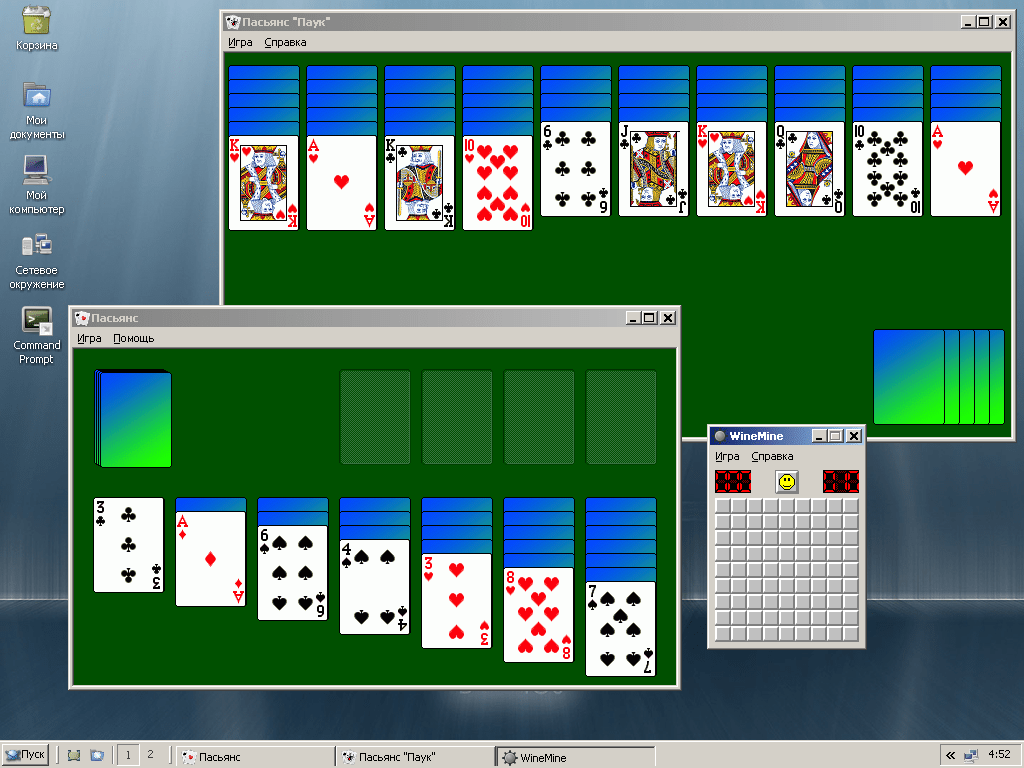
Как и многие другие коллекции, BVS Solitaire Collection можно настроить, добавив сотни различных тем и рубашек карт. Включен режим подсказок, а также подсказки в конце игры, которые сообщают вам, когда вы не можете прогрессировать, и доску статистики для нескольких игроков, которая поможет отслеживать ваши результаты по сравнению с другими.
Единственным недостатком BVS Solitaire является его стоимость. Хотя доступна 30-дневная пробная версия, эта коллекция будет стоить вам 19 долларов.95. Это может быть небольшая плата за такое количество вариантов пасьянса, но это может обойтись всем, кроме самых серьезных любителей пасьянсов.
SolSuite Solitaire, одна из старейших сторонних версий пасьянса для Windows 10, по-прежнему радует и впечатляет. Эта игровая классика с 1998 года является надежной альтернативой собственной игре Microsoft.
Выпускается той же компанией, что и бесплатные игры «Клондайк» и «Коллекция пасьянсов», SolSuite представляет собой универсальную альтернативу, которая содержит 732 различных пасьянса для пользователей, что почти на 200 больше, чем коллекция пасьянсов BVS.
Он предлагает более 300 различных наборов, 100 фонов, игровые подсказки, звуковые эффекты и режим автоматической игры, которые помогут вам решать сложные игры. SolSuite также имеет многопользовательский режим с общей статистикой, что позволяет вам соревноваться, чтобы побеждать в играх быстрее, чем ваши друзья.
Как и BVS Solitaire, SolSuite не является бесплатным и стоит 19,95 доллара для пользователей. Для загрузки доступна ограниченная пробная версия, сокращающая количество перетасовок карт в игре.
Для энтузиастов открытого исходного кода PySolFC предлагает бесплатную альтернативу платным коллекциям пасьянсов, таким как SolSuite.Он содержит 1000 различных карточных игр-пасьянсов, предлагая наибольшее количество вариантов пасьянсов в одном пакете.
Он имеет множество общих функций, которые вы увидите в других популярных пасьянсах в Windows 10, в том числе различные наборы и темы карт, статистику игрового процесса и систему подсказок, которая позволяет выполнять автоматическую игру и несколько отменять ходы.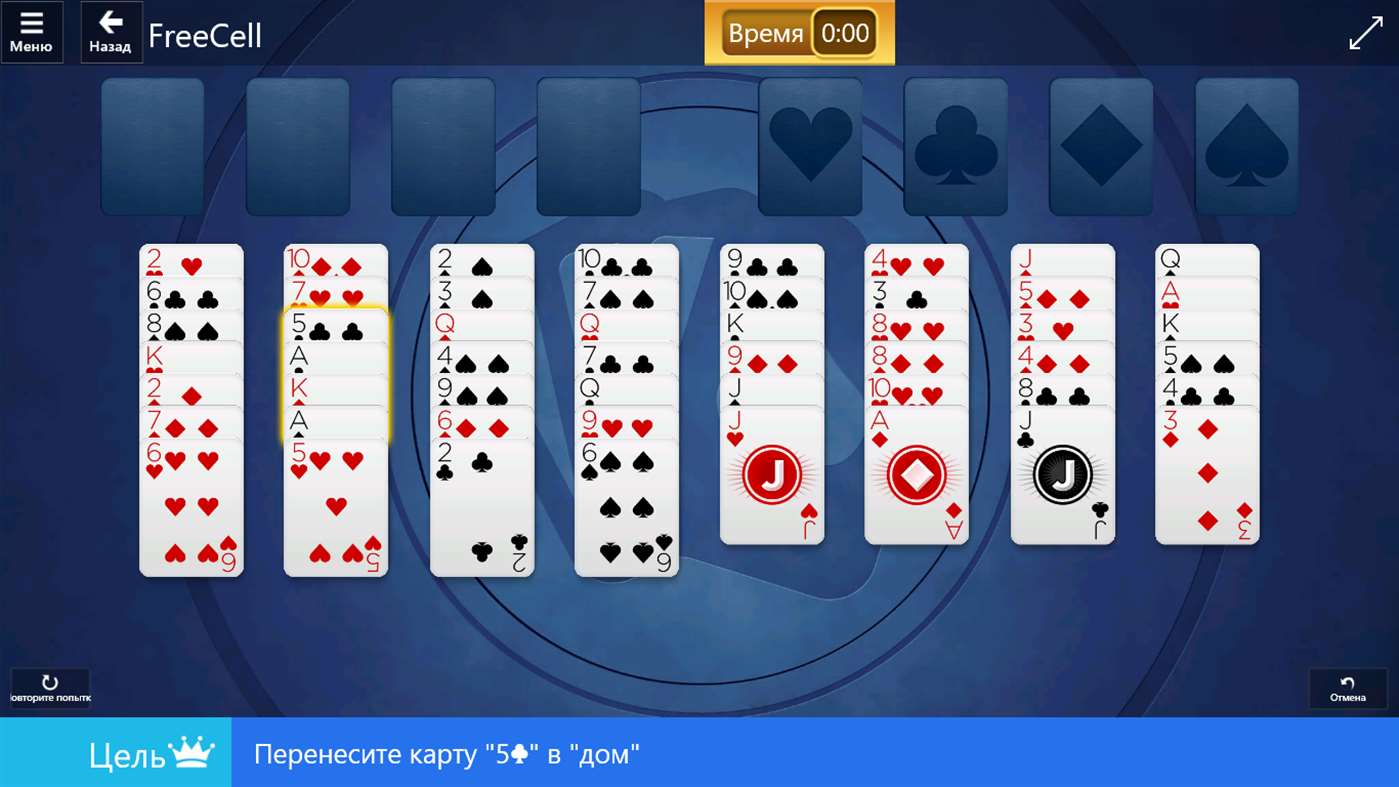
Интерфейс не такой безупречный или современный, как у других пасьянсов, но остается хорошим, бесплатным вариантом с открытым исходным кодом для игры на нескольких платформах, включая Windows и Linux.
Microsoft больше не включает оригинальный Solitaire на ПК с Windows10, но предлагает его замену — Microsoft Solitaire Collection. Этот новый пасьянс сочетает в себе несколько фаворитов, в том числе оригинальный пасьянс в стиле Клондайк, свободную ячейку и пасьянс «Паук» в одном пакете.
Это отход от типичного игрового процесса Microsoft Solitaire с ежедневными задачами и очками игрового опыта (XP), которые поощряют регулярное использование. В нем есть реклама, но вы можете избавиться от нее, заплатив за премиальную подписку (стоимостью 10 долларов в год).
Интерфейс свежий и современный, с подсказками по геймплею и вариантами тем, доступными внизу. Достижения связаны с вашей учетной записью Microsoft, что позволяет «повышать уровень» (в основном для того, чтобы хвастаться) на нескольких устройствах.
Solitaire — это популярная карточная игра, поэтому, если вам не нравятся эти пасьянсы для Windows 10, вы можете найти похожие игры в Google Play Store и Apple App Store.Вы также можете сыграть в HTML5-версию пасьянса в своем браузере, выполнив поиск в Google.
Другие игры и платформы доступны, если вы ищете забавные способы скоротать время, в том числе через службы подписки на игры.
Получите коллекцию пасьянсов Microsoft — Microsoft Store
Отмечая 30-летие, Microsoft Solitaire остается самой популярной видеоигрой ВСЕ ВРЕМЯ! Введенные в Зал славы видеоигр в 2019 году, миллионы игроков выбирают Microsoft Solitaire Collection, потому что она предлагает ЛУЧШИЕ карточные игры-пасьянсы в одном приложении — пасьянс Клондайк, пасьянс Паук, пасьянс Свободная ячейка, пасьянс TriPeaks и пасьянс Пирамида! Простые правила и понятный игровой процесс позволяют легко играть любому человеку в возрасте от 8 до 108 лет.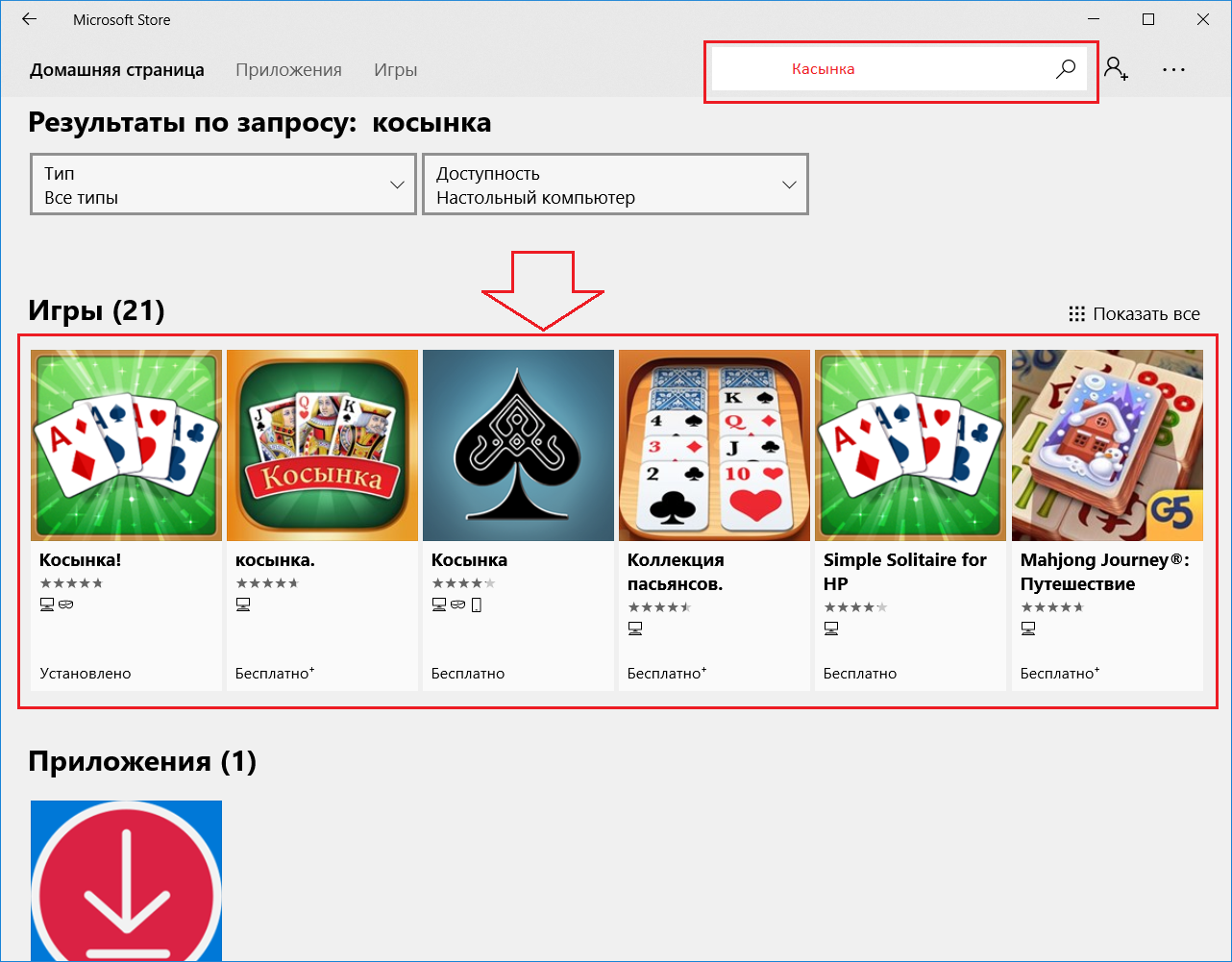 Благодаря НОВЫМ функциям, коллекциям, ежедневным испытаниям, ежемесячным событиям, наградам, темам и многому другому вы можете стать частью сенсации цифровой карточной игры Microsoft Solitaire Collection. Косынка Клондайк:
• Пасьянс Клондайк — король всех неподвластных времени классических карточных игр.
• Уберите все карты со стола, используя одну или три карты.
• Играйте с традиционным или вегасским подсчетом очков. Пасьянс Паук:
• Восемь (8) столбцов карт ждут вас в пасьянсе «Паук».
• Очистите все столбцы с наименьшим возможным количеством ходов
• Играйте в одну масть или играйте во все четыре (4) масти. Пасьянс Свободная ячейка:
• Самая стратегическая из всех карточных игр-пасьянсов.
• Используйте четыре свободных ячейки, чтобы перемещать карты, пытаясь убрать все карты со стола.
• Пасьянс «Свободная ячейка» награждает игроков, которые думают на несколько ходов вперед. Пасьянс TriPeaks:
• Выбирайте карты в последовательности, зарабатывайте комбо-очки и пытайтесь очистить поле в пасьянсе TriPeaks.
Благодаря НОВЫМ функциям, коллекциям, ежедневным испытаниям, ежемесячным событиям, наградам, темам и многому другому вы можете стать частью сенсации цифровой карточной игры Microsoft Solitaire Collection. Косынка Клондайк:
• Пасьянс Клондайк — король всех неподвластных времени классических карточных игр.
• Уберите все карты со стола, используя одну или три карты.
• Играйте с традиционным или вегасским подсчетом очков. Пасьянс Паук:
• Восемь (8) столбцов карт ждут вас в пасьянсе «Паук».
• Очистите все столбцы с наименьшим возможным количеством ходов
• Играйте в одну масть или играйте во все четыре (4) масти. Пасьянс Свободная ячейка:
• Самая стратегическая из всех карточных игр-пасьянсов.
• Используйте четыре свободных ячейки, чтобы перемещать карты, пытаясь убрать все карты со стола.
• Пасьянс «Свободная ячейка» награждает игроков, которые думают на несколько ходов вперед. Пасьянс TriPeaks:
• Выбирайте карты в последовательности, зарабатывайте комбо-очки и пытайтесь очистить поле в пасьянсе TriPeaks. • УДОВОЛЬСТВИЕ в самой любимой классической карточной игре в мире.
• Самая расслабляющая версия пасьянса без стресса. Пирамида Пасьянс:
• Объедините две карты, которые в сумме составляют 13, чтобы удалить их с поля в пасьянсе «Пирамида».
• Испытайте себя, чтобы добраться до вершины пирамиды и очистить как можно больше досок пасьянсов.
• Новейшее издание классических карточных игр. Ежедневные испытания и события:
Играйте в новые решаемые карточные задачи во всех пяти (5) игровых режимах с несколькими уровнями сложности каждый день! Выполняйте ежедневные задания и зарабатывайте значки и награды пасьянса! Пропустили несколько или хотите вернуться и ответить на прошлые испытания? Войдите в учетную запись Microsoft, чтобы сохранять свои награды, отслеживать свой прогресс и даже соревноваться с другими игроками.Темы и рубашки для карт:
В Microsoft Solitaire Collection есть несколько тем, чтобы ваша карточная игра соответствовала вашему настроению. От простоты «Классики» до безмятежности аквариума, релаксации на пляже, изысканности темного режима или даже путешествия в прошлое, чтобы насладиться рубашками для ретро-карт из версии 1990-х годов.
• УДОВОЛЬСТВИЕ в самой любимой классической карточной игре в мире.
• Самая расслабляющая версия пасьянса без стресса. Пирамида Пасьянс:
• Объедините две карты, которые в сумме составляют 13, чтобы удалить их с поля в пасьянсе «Пирамида».
• Испытайте себя, чтобы добраться до вершины пирамиды и очистить как можно больше досок пасьянсов.
• Новейшее издание классических карточных игр. Ежедневные испытания и события:
Играйте в новые решаемые карточные задачи во всех пяти (5) игровых режимах с несколькими уровнями сложности каждый день! Выполняйте ежедневные задания и зарабатывайте значки и награды пасьянса! Пропустили несколько или хотите вернуться и ответить на прошлые испытания? Войдите в учетную запись Microsoft, чтобы сохранять свои награды, отслеживать свой прогресс и даже соревноваться с другими игроками.Темы и рубашки для карт:
В Microsoft Solitaire Collection есть несколько тем, чтобы ваша карточная игра соответствовала вашему настроению. От простоты «Классики» до безмятежности аквариума, релаксации на пляже, изысканности темного режима или даже путешествия в прошлое, чтобы насладиться рубашками для ретро-карт из версии 1990-х годов. Какой из них станет вашим любимым? Xbox Live:
Войдите в свою учетную запись Microsoft, чтобы сохранить свой прогресс, зарабатывать достижения, участвовать в мероприятиях или соревноваться с друзьями и семьей.Продолжайте играть в карточные пасьянсы на любом совместимом устройстве, потому что ваш прогресс и результаты сохраняются, так что вы можете продолжить с того места, где остановились. В Microsoft Solitaire Collection можно играть бесплатно и без проблем на разных типах устройств. Отпразднуйте 30-летие ЛУЧШИХ карточных игр-пасьянсов прямо здесь, в Microsoft Solitaire Collection!
Какой из них станет вашим любимым? Xbox Live:
Войдите в свою учетную запись Microsoft, чтобы сохранить свой прогресс, зарабатывать достижения, участвовать в мероприятиях или соревноваться с друзьями и семьей.Продолжайте играть в карточные пасьянсы на любом совместимом устройстве, потому что ваш прогресс и результаты сохраняются, так что вы можете продолжить с того места, где остановились. В Microsoft Solitaire Collection можно играть бесплатно и без проблем на разных типах устройств. Отпразднуйте 30-летие ЛУЧШИХ карточных игр-пасьянсов прямо здесь, в Microsoft Solitaire Collection!
Microsoft Solitaire Collection для Windows 10 — бесплатная загрузка и обзоры программного обеспечения
Основные сведения о Microsoft Solitaire Collection для Windows 10
- Оцените новый внешний вид Microsoft Solitaire Collection для Windows 10
- Последнее обновление 07.04.
 20.
20. - За последние 6 месяцев было выполнено 1 обновление.
Ссылка «Загрузить сейчас» направляет вас в Магазин Windows, где вы можете продолжить процесс загрузки.Для загрузки приложения у вас должна быть активная учетная запись Microsoft. Данная загрузка может быть недоступна в некоторых странах.
Оцените новый внешний вид Microsoft Solitaire Collection в Windows 10. Пасьянс остается самой популярной компьютерной игрой всех времен, и не зря. Простые правила и понятный игровой процесс позволяют легко подобрать игру для всех. Пасьянс является частью Windows более 25 лет, а коллекция пасьянсов Microsoft делает его лучшим на сегодняшний день опытом с пятью различными карточными играми в одной: Клондайк. Эта версия — вечная классика, которую многие люди называют просто «Пасьянс».»Попробуйте убрать все карты со стола, используя одну или три карты, используя при этом традиционную систему подсчета очков или систему подсчета очков Вегаса. Паук Восемь столбцов карт ждут ваших попыток убрать их с наименьшим возможным количеством ходов.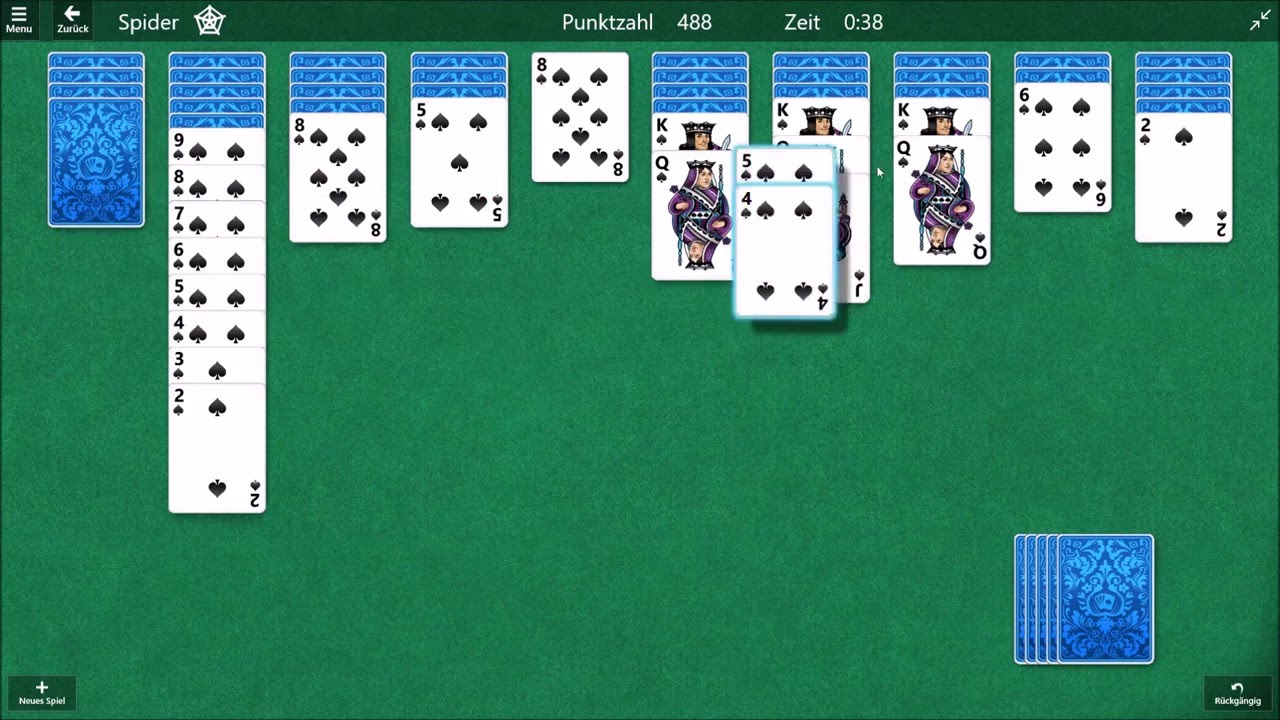 Начните играть с одной масти, пока вы не почувствуете себя комфортно, а затем посмотрите, как вы себя чувствуете, используя в игре две или даже все четыре масти. FreeCell Используйте четыре дополнительных ячейки, чтобы перемещать карты, когда вы пытаетесь убрать все карты со стола. Более стратегически, чем Клондайк-версия, FreeCell награждает игроков, которые думают на несколько шагов вперед.TriPeaks Выберите карты в последовательности, вверх или вниз, чтобы заработать очки и очистить поле. Сколько досок вы можете очистить, прежде чем у вас закончатся сделки? Пирамида Соедините две карты, которые в сумме составляют 13, чтобы убрать их с игрового поля. Постарайтесь достичь вершины пирамиды. Посмотрите, сколько досок вы сможете очистить и как высоко вы сможете набрать очки в этой увлекательной карточной игре. Ежедневные испытания Каждый день игроки получают новые испытания. Выполните достаточное количество ежедневных заданий за месяц, чтобы заработать значки и соревноваться с друзьями.Звездный клуб Еще больше испытаний, собранных в коллекциях и наборах, вы можете разблокировать, зарабатывая звезды.
Начните играть с одной масти, пока вы не почувствуете себя комфортно, а затем посмотрите, как вы себя чувствуете, используя в игре две или даже все четыре масти. FreeCell Используйте четыре дополнительных ячейки, чтобы перемещать карты, когда вы пытаетесь убрать все карты со стола. Более стратегически, чем Клондайк-версия, FreeCell награждает игроков, которые думают на несколько шагов вперед.TriPeaks Выберите карты в последовательности, вверх или вниз, чтобы заработать очки и очистить поле. Сколько досок вы можете очистить, прежде чем у вас закончатся сделки? Пирамида Соедините две карты, которые в сумме составляют 13, чтобы убрать их с игрового поля. Постарайтесь достичь вершины пирамиды. Посмотрите, сколько досок вы сможете очистить и как высоко вы сможете набрать очки в этой увлекательной карточной игре. Ежедневные испытания Каждый день игроки получают новые испытания. Выполните достаточное количество ежедневных заданий за месяц, чтобы заработать значки и соревноваться с друзьями.Звездный клуб Еще больше испытаний, собранных в коллекциях и наборах, вы можете разблокировать, зарабатывая звезды. Выберите свою тему Коллекция пасьянсов Microsoft включает в себя несколько красивых тем, от простоты «Классики» до безмятежности Аквариума, который оживает перед вами, пока вы играете. Вы даже можете создавать собственные темы из своих фотографий. Интеграция с Xbox Live Войдите в свою учетную запись Microsoft, чтобы зарабатывать достижения, соревноваться с друзьями в списках лидеров и отслеживать свою личную игровую статистику.Если вы входите в систему с учетной записью Microsoft, ваш прогресс сохраняется в облаке, поэтому вы можете играть в игру на любом устройстве, не пропуская ни одной доли.
Выберите свою тему Коллекция пасьянсов Microsoft включает в себя несколько красивых тем, от простоты «Классики» до безмятежности Аквариума, который оживает перед вами, пока вы играете. Вы даже можете создавать собственные темы из своих фотографий. Интеграция с Xbox Live Войдите в свою учетную запись Microsoft, чтобы зарабатывать достижения, соревноваться с друзьями в списках лидеров и отслеживать свою личную игровую статистику.Если вы входите в систему с учетной записью Microsoft, ваш прогресс сохраняется в облаке, поэтому вы можете играть в игру на любом устройстве, не пропуская ни одной доли.
Classic Solitaire (бесплатно) для Windows 10 (Windows)
Классическая карточная игра!
Classic Solitaire (Free) для Windows 10 — одна из самых популярных карточных игр в мире. Многие годы люди наслаждались игрой на своих компьютерах. С последней версией вы можете наслаждаться этой игрой на широком спектре устройств Windows, включая смартфоны, ноутбуки и планшеты.После того, как вы запустите игру, компьютер берет на себя ответственность за раздачу карт . Как игроку, вам нужно только сосредоточиться на поиске правильных карт, которые составляют полную масть.
Как игроку, вам нужно только сосредоточиться на поиске правильных карт, которые составляют полную масть.
Играйте в самую популярную карточную игру!
Классический пасьянс, также называемый «Косынка», в большинстве регионов мира называют просто «пасьянсом». Игра, разработанная Arkadium, пользуется популярностью не только среди людей, но и на рабочих местах. Хотя существует разновидностей игры , Клондайк — самая популярная адаптация.
Если вы не знакомы с идеей нескольких версий, вы, должно быть, играли в Клондайк. Проще говоря, Classic Solitaire для Windows 10 требует от вас сортировки карт. По сравнению с Free Spider Solitaire, это довольно простая игра. Вы можете перемещать карты между несколькими столбцами, пытаясь сложить их в 4 стопки карт, разделенных мастями.
Что такое раскладка Classic Solitaire?
Классический пасьянс начинается с 28 карт, случайно разложенных в столбцы .Его обычно называют «Табло». В каждом ряду по семь карт. Пока одна карта открыта, еще шесть закрыты. Следующий шаг — разобраться с картой, лежащей вверх (согласно правилам, о которых мы поговорим позже) в следующем ряду. Точно так же в следующем ряду нужно сдать еще одну карту.
Пока одна карта открыта, еще шесть закрыты. Следующий шаг — разобраться с картой, лежащей вверх (согласно правилам, о которых мы поговорим позже) в следующем ряду. Точно так же в следующем ряду нужно сдать еще одну карту.
Продолжая игру таким образом, вам нужно каждый раз сдавать на одну карту меньше, пока в семи стопках карт, начинающихся слева, не останется только одна карта. Следовательно, вам нужно увеличивать одну карточку с каждым столбцом слева направо.
Каждый раз, когда сдается туз лицом вверх, вам нужно поместить его в отдельный ряд вверху. Следующая карта после туза должна быть добавлена к той же масти. Эти четыре верхних ряда тузов называются основаниями.
Оставшиеся карты должны быть размещены как полный запас. Отсюда вы можете взять больше карт, когда вам понадобится дополнительная карта.
Что делает классический пасьянс популярным?
По сравнению с Hearts Deluxe и 123 Free Solitaire, Classic Solitaire (бесплатно) для Windows 10 можно играть на любом устройстве, поддерживающем Windows. Сюда входят ПК, ноутбуки, смартфоны и планшеты. В отличие от других версий этой игры, версия, совместимая с Microsoft Windows 8.1 и 10, имеет отличную графику и забавную анимацию .
Сюда входят ПК, ноутбуки, смартфоны и планшеты. В отличие от других версий этой игры, версия, совместимая с Microsoft Windows 8.1 и 10, имеет отличную графику и забавную анимацию .
Даже спустя десятилетия игра остается захватывающей благодаря графике в стиле ретро и чистому характеру игры . Хотя он привлекает игроков постарше, даже молодые люди находят пасьянс веселой и захватывающей карточной игрой.
Как играть в классический пасьянс?
Как упоминалось ранее, столбцы в игре называются «Табло».Это основная игровая площадка в игре. Вам нужно переместить карточки из этих столбцов в «основы» в верхней части экрана. Каждый фундамент нужно строить по порядку и по масти. Допустимая последовательность — от туза до короля.
Во время игры вам нужно переместить все доступные карты на основы. На игровом поле вам нужно собрать открытые карты, чередуя цвета вниз. Если вы хотите переместить карту в столбец, она должна быть лицевой стороной вверх.
Чтобы перевернуть карту лицом вверх, она должна стать нижней картой в определенном столбце.Таким образом, все карты прямо под лицевой стороной вниз необходимо переместить в другой столбец. Каждый раз, когда вы перемещаете открытую карту, программа автоматически переворачивает карту прямо под ней.
После того, как вы раздали карты, из колоды формируется таблица. После того, как все карты будут розданы, вы можете сбросить весь запас. Вы можете использовать карты неограниченное количество раз.
Какова цель классического пасьянса?
Основная цель игры — взять все карты в колоде на «основы» в правом верхнем углу экрана. Каждая карта должна быть добавлена в определенную стопку мастей, чтобы выиграть . Когда вы закончите игру, все «Короли» будут видны наверху фундамента. Классический пасьянс занимает много времени, поэтому это идеальный способ избавиться от скуки и заняться стимулирующей деятельностью. По сравнению с игрой-головоломкой, пасьянс намного лучше.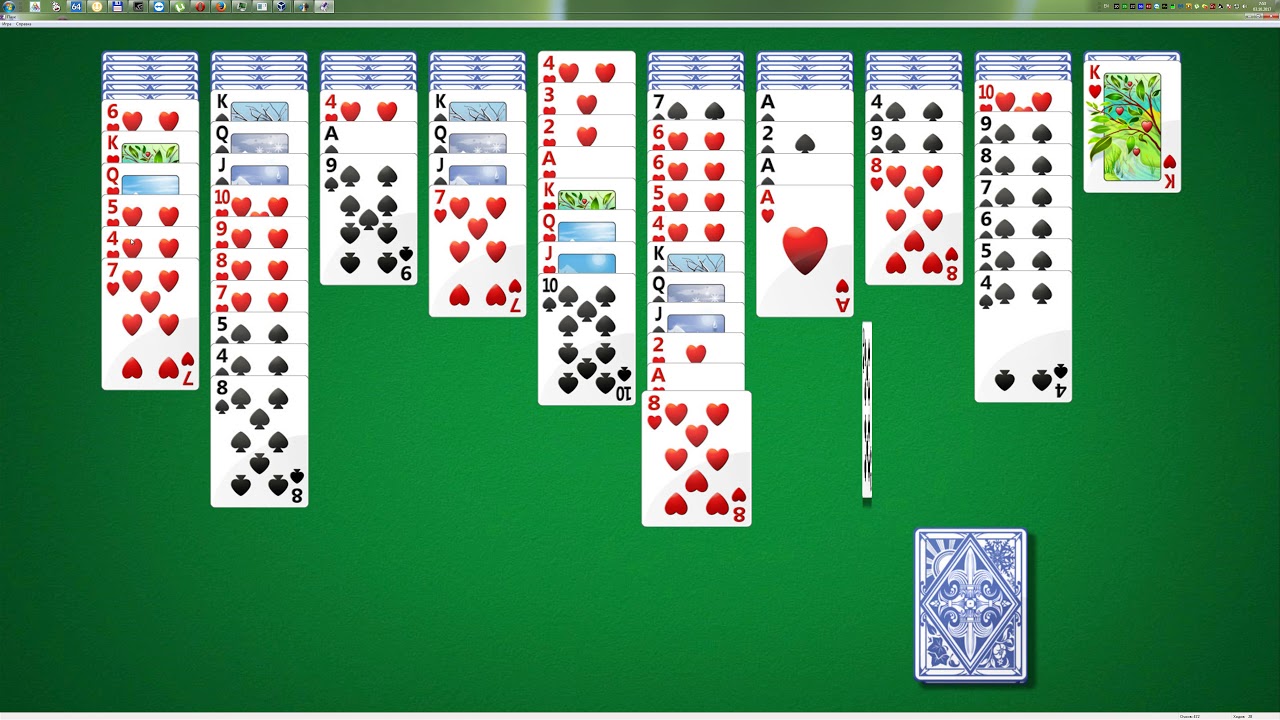
Classic Solitaire (Free) для Windows 10 — это с новыми функциями . Благодаря широкому выбору тем и макетов игра выглядит эстетично.Существует также онлайн-страница для регистрации вашего рекорда , которая позволяет вам делиться лучшими играми с онлайн-игроками.
В игре есть полезная «система подсказок», которая позволяет оттачивать ходы и навыки. Классический пасьянс для Windows предлагает некоторые «читы», которые позволяют выиграть игру прямо в середине вашей проигрышной серии. Проще говоря, игра включает различных методов подсчета очков, таблицу рекордов, читы и различные темы .
Идеальный выбор, чтобы убить время!
Если вы ищете хороший способ скоротать время дома или на работе, загрузите классический пасьянс (бесплатно) для Windows 10.В то время как такие игры, как UNO, идеально подходят для многопользовательских прогулок, если вы хотите насладиться классической карточной игрой , Solitaire станет отличным выбором. Последняя версия или новая игра остается верной оригинальной классике. Также доступны разные версии игры для Mac и Android.
Последняя версия или новая игра остается верной оригинальной классике. Также доступны разные версии игры для Mac и Android.
Лучшие пасьянсы для Windows 10 для классических развлечений
Solitaire когда-то был любимой встроенной игрой в системах Windows. Фактически, она существует как бесплатная игра со времен Windows 3.0. Несмотря на то, что за прошедшие годы он изменился, на самом деле он по-прежнему является частью Windows 10. Ищете ли вы встроенную версию или альтернативу, в магазине Microsoft Store и в Интернете есть множество приложений для пасьянсов для Windows 10. .
Связанные : 10 увлекательных игр из Microsoft Store, в которые можно играть на ПК с Windows 10
PySolFC
Несмотря на странное название, PySolFC входит в число приложений для пасьянсов Windows 10. В отличие от других вариантов в этом списке, это открытый исходный код.Хотя его нет в Microsoft Store, его можно загрузить бесплатно. Он также доступен для Linux и Mac. Лично я люблю его уже много лет.
Лично я люблю его уже много лет.
Если вы не возражаете против устаревшего вида интерфейса, вы не можете просить большего. Он без рекламы и включает в себя сотни игр. Это включает в себя классические варианты пасьянса Маджонг, FreeCell и многое другое. Вы можете сохранять незавершенные игры, просматривать статистику и немного настраивать свои карты и фон.
Коллекция пасьянсов Microsoft
Приложение «Пасьянс» для Windows получило серьезное обновление в Windows 8.1. Хотя многие будут утверждать, что Microsoft усугубила ситуацию (в том числе и я), трудно отрицать, что в нем гораздо больше функций, чем в предыдущем приложении-пасьянсе. Основные проблемы — это растущее количество рекламы и то, что вам нужно платить ежемесячную абонентскую плату, чтобы удалить ее.
Однако вы можете сыграть в пять разных пасьянсов. Сюда входят Klondike, Spider, FreeCell, TriPeaks и Pyramid. Если вы не возражаете против 30-секундной рекламы между раздачками, бесплатная версия действительно работает очень хорошо.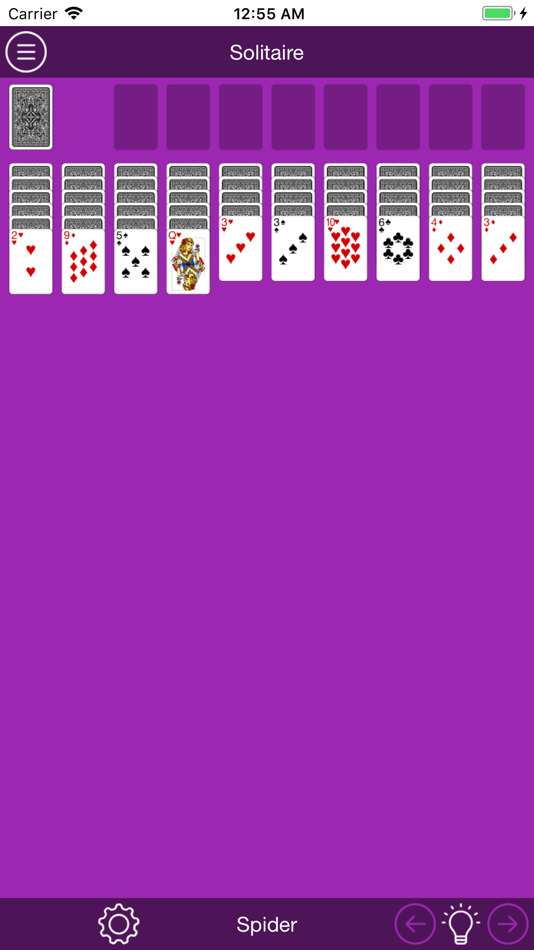 Кроме того, вы можете настраивать темы, в том числе возможность добавлять свои собственные изображения. Есть также ежедневные задачи.
Кроме того, вы можете настраивать темы, в том числе возможность добавлять свои собственные изображения. Есть также ежедневные задачи.
Он уже включен в Windows 10. Конечно, если вы похожи на меня, и обновление Windows удалило его, вам нужно будет снова загрузить его в Microsoft Store.
Простой пасьянс
Это не причудливо, но Simple Solitaire — одно из лучших простых доступных приложений для пасьянсов для Windows 10. Если вы просто хотите разыграть простой пасьянс без каких-либо дополнений, вам понравится это приложение.Оно загружается быстрее, чем любое другое приложение в этом списке. Он больше похож на классический бесплатный пасьянс, который поставлялся с Windows до Microsoft Solitaire Collection. Кроме того, вы можете настроить тему и карточки.
Единственный минус — это баннер в нижней части окна. Однако ее легко игнорировать, и она не такая навязчивая, как большинство объявлений.
Коллекция пасьянсов Паук
Если вы предпочитаете пасьянс «Паук», то коллекция пасьянсов «Паук» — одно из самых популярных приложений для пасьянсов Windows 10.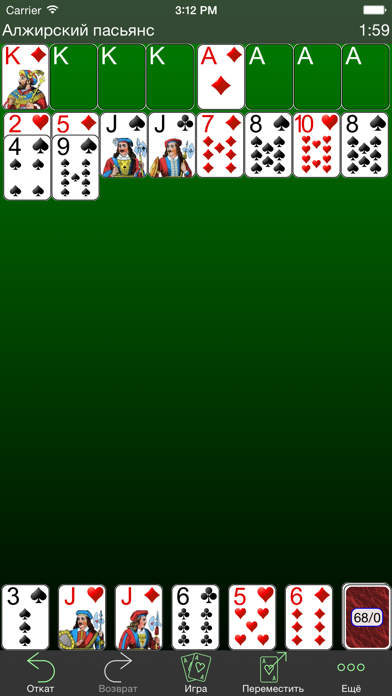 В нем представлены четыре версии популярной игры. Настройте цвета, фон и карточки. Время от времени есть реклама, но ничего слишком навязчивого. Внутриигровые покупки доступны без рекламы, но, к сожалению, это стало нормой для большинства игровых приложений, даже для Windows 10. Единственный минус в том, что вы не найдете классическую версию Klondike.
В нем представлены четыре версии популярной игры. Настройте цвета, фон и карточки. Время от времени есть реклама, но ничего слишком навязчивого. Внутриигровые покупки доступны без рекламы, но, к сожалению, это стало нормой для большинства игровых приложений, даже для Windows 10. Единственный минус в том, что вы не найдете классическую версию Klondike.
Если вы предпочитаете пасьянс Клондайк, тот же разработчик также создал Коллекцию пасьянсов Клондайк. Он имеет четыре варианта игры и выглядит почти идентично пасьянсу «Паук».
SolSuite
SolSuite — единственное полностью премиальное приложение в этом списке. Однако, за исключением PySolFC, все другие приложения поддерживают рекламу и предлагают покупки в приложении. С SolSuite вы платите единовременную плату за полный доступ и отсутствие рекламы. Компания существует с 1998 года и стала надежной альтернативой пасьянсу для Windows.
Он предлагает впечатляющие 742 разновидности пасьянсов. Есть даже специальный набор игр для детей. Настройте свою игру с помощью различных тем, размеров карт и сотен вариантов рубашек для карт.Доступна бесплатная пробная версия, но после этого игра будет стоить 19,95 долларов. Однако на момент написания этот сайт предлагал скидку на половину стоимости.
Есть даже специальный набор игр для детей. Настройте свою игру с помощью различных тем, размеров карт и сотен вариантов рубашек для карт.Доступна бесплатная пробная версия, но после этого игра будет стоить 19,95 долларов. Однако на момент написания этот сайт предлагал скидку на половину стоимости.
У вас есть любимое приложение для пасьянсов для Windows 10, которого здесь нет? Или вы надеетесь поиграть в другие старые игры в Windows 10? Дайте нам знать в комментариях, чтобы помочь читателям найти еще более увлекательные альтернативы.
Связанный:
Кристалл КраудерКристал Краудер более 15 лет проработала в сфере высоких технологий, сначала ИТ-специалистом, а затем писателем.Она работает, чтобы научить других получать максимальную отдачу от своих устройств, систем и приложений. Она всегда в курсе последних тенденций и всегда находит решения общих технических проблем.
Эта статья полезна? да Нет
Лучшие пасьянсы для Windows 10 [+ БОНУС]
by Милан СтаноевичЗаместитель редактора
Последнее обновление:
Для устранения различных проблем с ПК мы рекомендуем Restoro PC Repair Tool:
Это программное обеспечение исправит распространенные компьютерные ошибки, защитит вас от потери файлов, вредоносных программ, сбоев оборудования и оптимизирует ваш компьютер для достижения максимальной производительности.Исправьте проблемы с ПК и удалите вирусы прямо сейчас, выполнив 3 простых шага:
- Загрузите Restoro PC Repair Tool , который поставляется с запатентованными технологиями (патент доступен здесь).
- Нажмите Начать сканирование , чтобы найти проблемы Windows, которые могут вызывать проблемы с ПК.
- Нажмите Восстановить все , чтобы исправить проблемы, влияющие на безопасность и производительность вашего компьютера.
- Restoro загрузили 0 читателей в этом месяце.
для Windows 10 — отличная игра, в которую можно поиграть, если вы используете лучшие приложения из Microsoft Store. Чтобы помочь вам, мы выбрали лучшие приложения для пасьянсов, которые вы можете скачать на свой компьютер сегодня.
Чтобы помочь вам, мы выбрали лучшие приложения для пасьянсов, которые вы можете скачать на свой компьютер сегодня.
Solitaire — одна из классических игр Windows с момента ее зарождения.
Эта игра развивалась до такой степени, что многие сторонние разработчики создали свои собственные версии игры для всех возможных платформ.
Из-за того, что существует так много разных версий Solitaire, люди начинают задаваться вопросом, какая игра Solitaire является лучшей для Windows 10.
Windows 10 уже поставляется с коллекцией Solitaire. Мы в WindowsReport также рассмотрели другие классические игры Microsoft, такие как Minesweeper.
Если вас интересуют только пасьянсы, читайте дальше, чтобы узнать, в какие из наиболее интересных версий пасьянса вы можете играть на своем компьютере.
Некоторые из этих версий созданы независимыми разработчиками и даже лучше исходной.
Хотя мы не можем сказать, что согласны с теми, кто думает, что лучшее приложение Solitaire может быть создано сторонним разработчиком, мы все же опробовали несколько приложений Solitaire для Windows 10.
Вы можете заметить некоторые существенные различия между ними. Мы сравнили их с исходной версией Microsoft, чтобы иметь ту же отправную точку.
Мы проанализировали общий внешний вид приложения, а также игровой процесс и простоту использования функций, которые присутствуют в каждой игре.
Кроме того, игры, которые мы тестировали, были бесплатными версиями, так как мы не думали, что кому-то нужно платить за уже бесплатную игру. Были протестированы следующие игры.
Как получить классический пасьянс для Windows 10
Начиная с Windows 3.0 был выпущен в 1990 году, бесплатная версия пасьянса была включена в операционную систему Windows. Фактически, когда-то это было наиболее часто используемое приложение для Windows.
В Windows 10 есть набор версий Solitaire, но он не предустановлен. Если вы ностальгируете по виртуальной карточной игре, вы можете получить классический пасьянс для Windows 10. Главное — знать, где искать.
Инструкции в этой статье относятся к Windows 10.
Что такое классический пасьянс?
На самом деле пасьянс — это название, относящееся к любой карточной игре, в которую играет один человек с одной колодой карт.Классический пасьянс — это особая версия, также известная как Клондайк.
В классическом пасьянсе 28 карт раздаются рубашкой вверх в семь столбцов: одна карта — в первом столбце, две — во втором, и так далее, до семи карт в седьмом столбце. Последняя карта в каждом столбце переворачивается лицом вверх, и игровой процесс начинается с того, что игрок поднимает три карты с верха оставшейся колоды. Верхняя карта из трех используется для построения столбцов, если это возможно.
Цель игры — собрать четыре масти от тузов до королей.
Microsoft Solitaire Collection не установлена
Плохая новость заключается в том, что Microsoft не предустанавливает какие-либо версии пасьянса при стандартной установке Windows 10. Хорошая новость в том, что его можно загрузить и использовать бесплатно. Итак, если вы еще не установили пасьянс на свой компьютер, вот что вам нужно сделать.
Итак, если вы еще не установили пасьянс на свой компьютер, вот что вам нужно сделать.
Перейдите на страницу Microsoft Solitaire Collection в Microsoft Store.
Нажмите кнопку Получить .
Выберите Открыть Microsoft Store , чтобы продолжить, если будет предложено.
Скачайте приложение.
Как получить классический пасьянс для Windows 10
Когда пасьянс установлен на ваш компьютер, найти коллекцию пасьянсов Microsoft станет очень просто.
Введите пасьянс в поле поиска Windows 10 рядом с кнопкой Пуск .
Выберите Microsoft Solitaire Collection в разделе «Приложения».Приложение откроется.
Чтобы игра оставалась доступной, выберите Прикрепить к началу или Прикрепить к панели задач перед открытием приложения.

Выберите « Classic Solitaire Klondike » — первую версию в списке. Игра откроется.
Для получения полноэкранного эффекта старой школы выберите значок Full-Screen View в правом верхнем углу окна.
Чтобы разыграть новый пасьянс, нажмите кнопку Новая игра (+) в правом нижнем углу экрана.
Выберите Параметры внизу экрана, чтобы настроить параметры игры. Возможные варианты:
- Карт на розыгрыш (в то время как классический Клондайк использует три, вы можете выбрать по одной, если хотите).
- Подрезной вид.
- Таймер вкл. Или выкл.
- Звуковые эффекты и музыка.
- Подсказки и предупреждения.
- Анимации.
- Варианты сложности.
- Показать или скрыть учебные пособия.
Нажмите кнопку Reset Settings , чтобы восстановить настройки по умолчанию в любое время.

Нажмите кнопку Карты внизу окна, чтобы выбрать другой дизайн карты.
Нажмите кнопку Hint , чтобы получить подсказку, если вы застряли.
Нажмите кнопку Undo , чтобы отменить последнее действие.
Другие способы играть в пасьянс в Windows 10
Microsoft Store предлагает для загрузки несколько других версий пасьянса.Легко заходите в магазин со своего рабочего стола и ищите пасьянсы, чтобы узнать, что есть в наличии.
Введите Store в поле поиска Windows 10 рядом с кнопкой «Пуск».
Откройте приложение Microsoft Store .
Выберите Search в правом верхнем углу окна приложения и введите пасьянс в поле поиска.
Выберите один из результатов, чтобы просмотреть подробную информацию или загрузить игру.



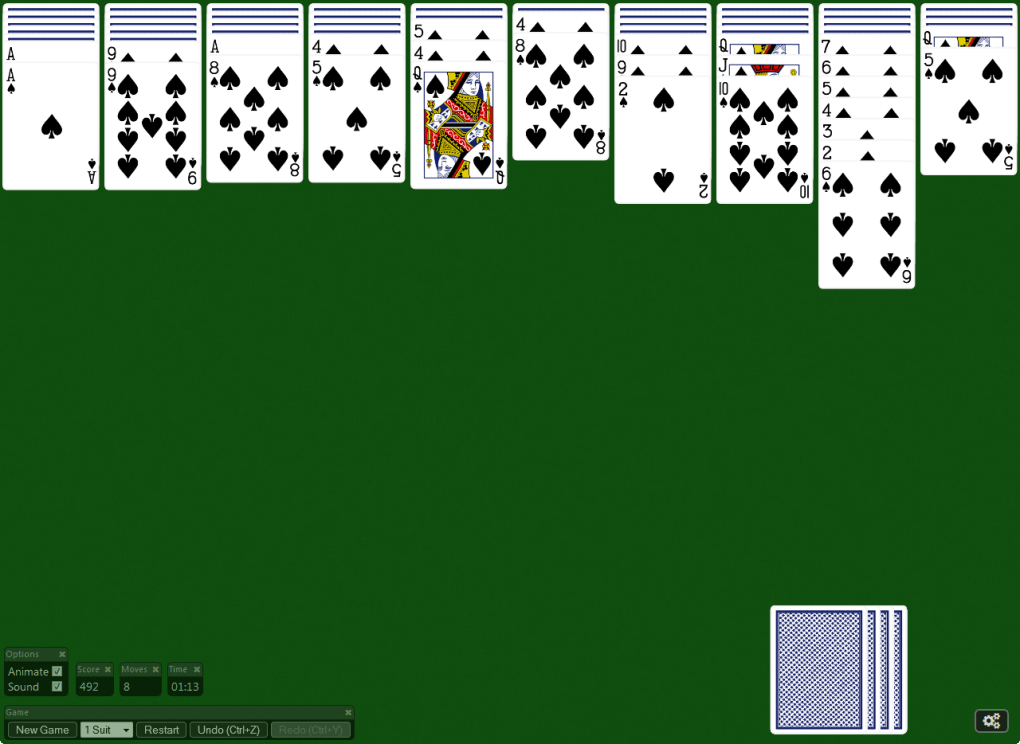


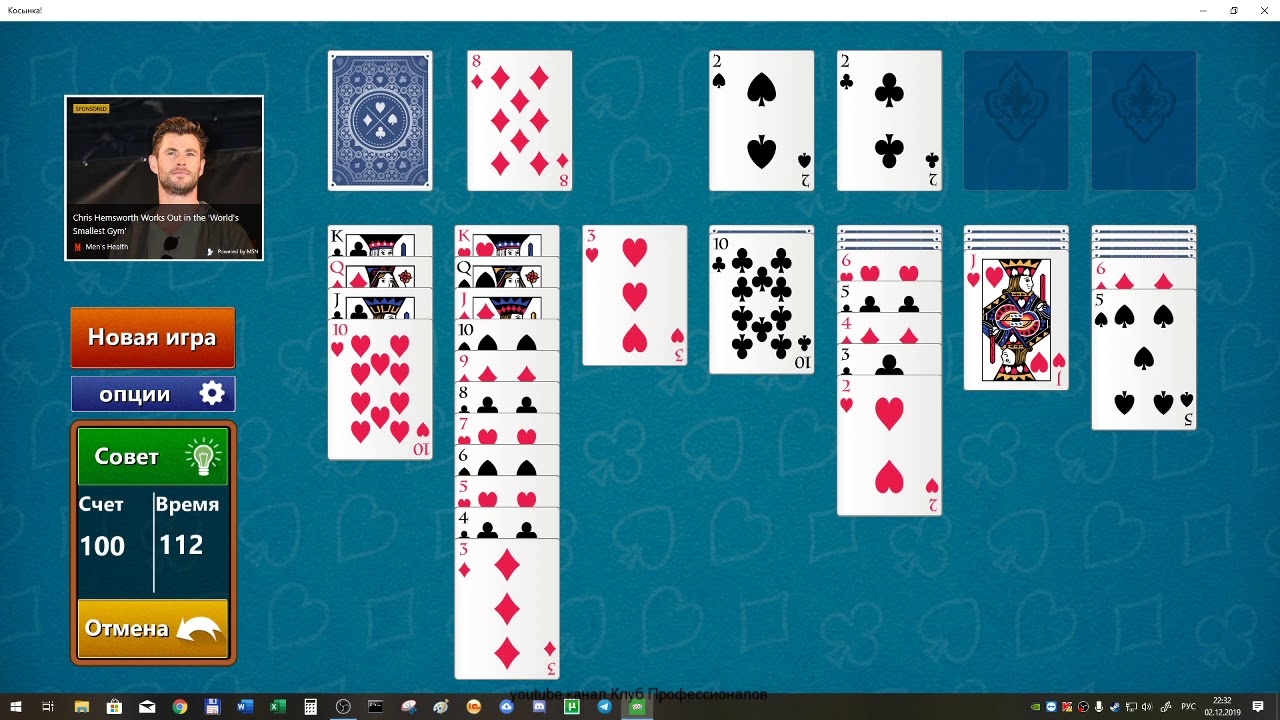


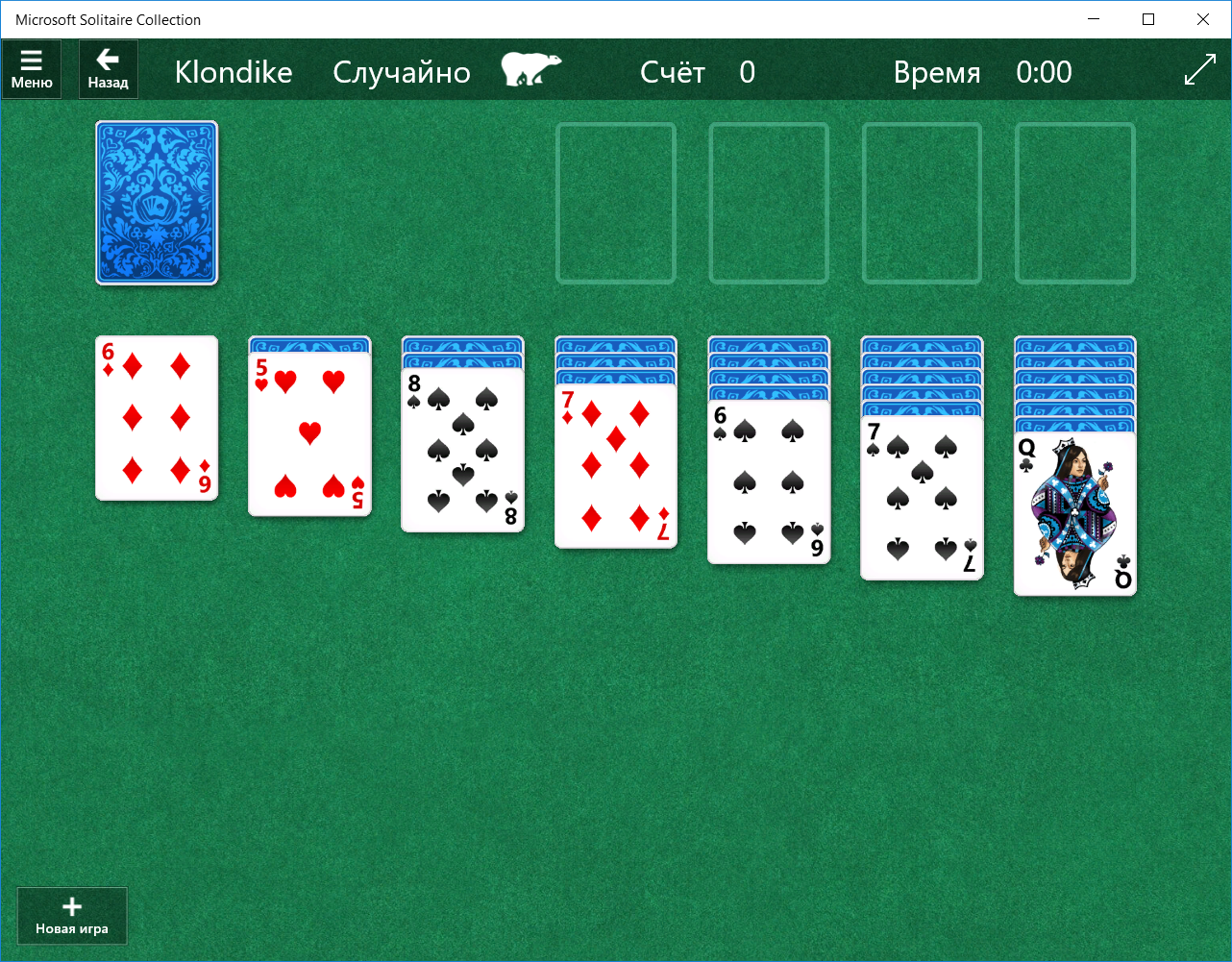
 В этой игре шансы сыграть туза и двойку считаются лучшими ходами.
В этой игре шансы сыграть туза и двойку считаются лучшими ходами.
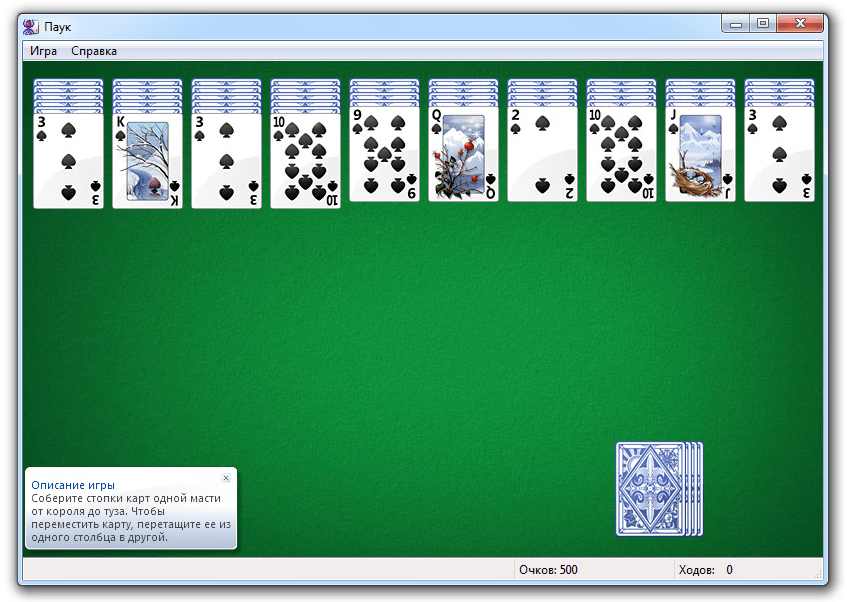
 20.
20.